Cara Deposit di DigiFinex
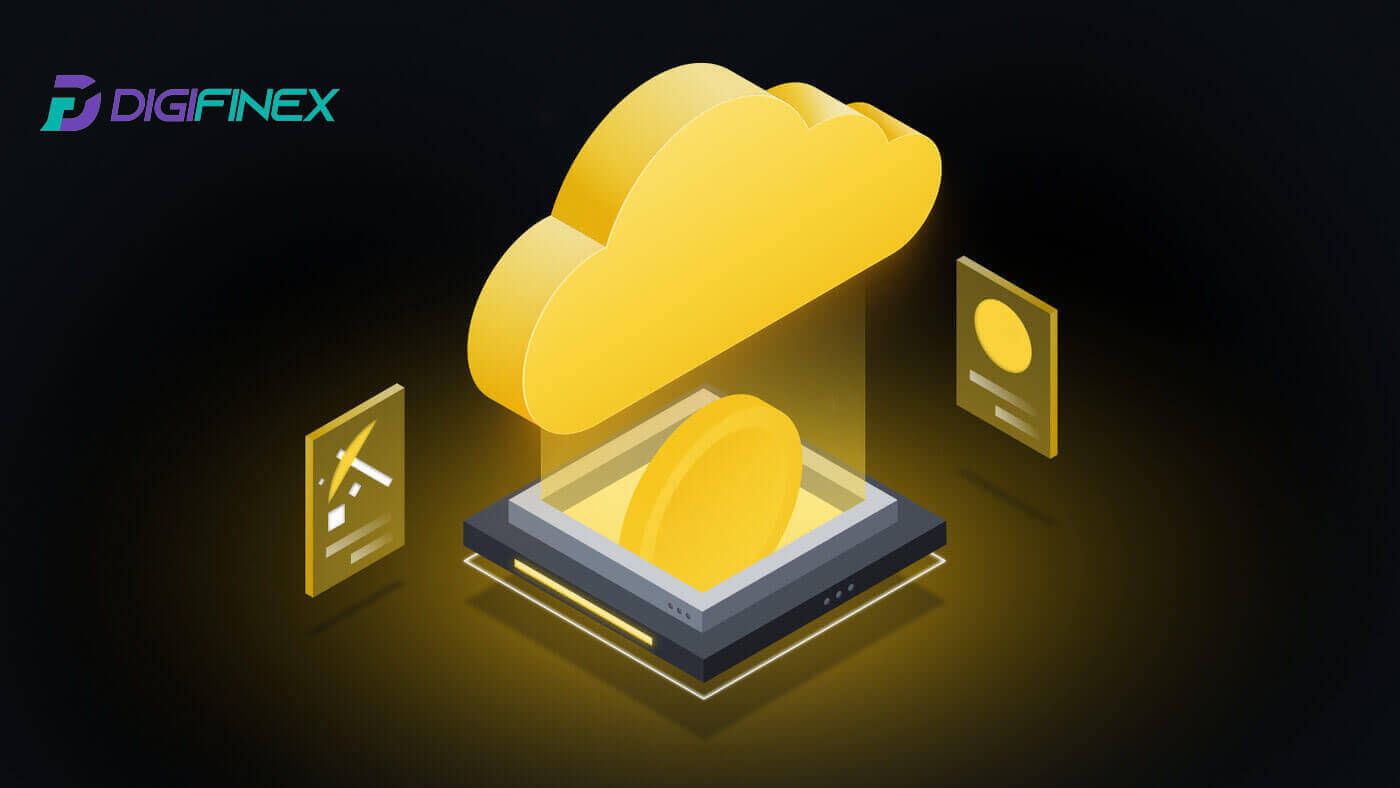
Cara Membeli Kripto dengan Kad Kredit/Debit di DigiFinex
Beli Kripto dengan Kad Kredit/Debit di DigiFinex (Web)
1. Log masuk ke akaun DigiFinex anda dan klik [Beli Kripto] - [Kad Kredit/Debit].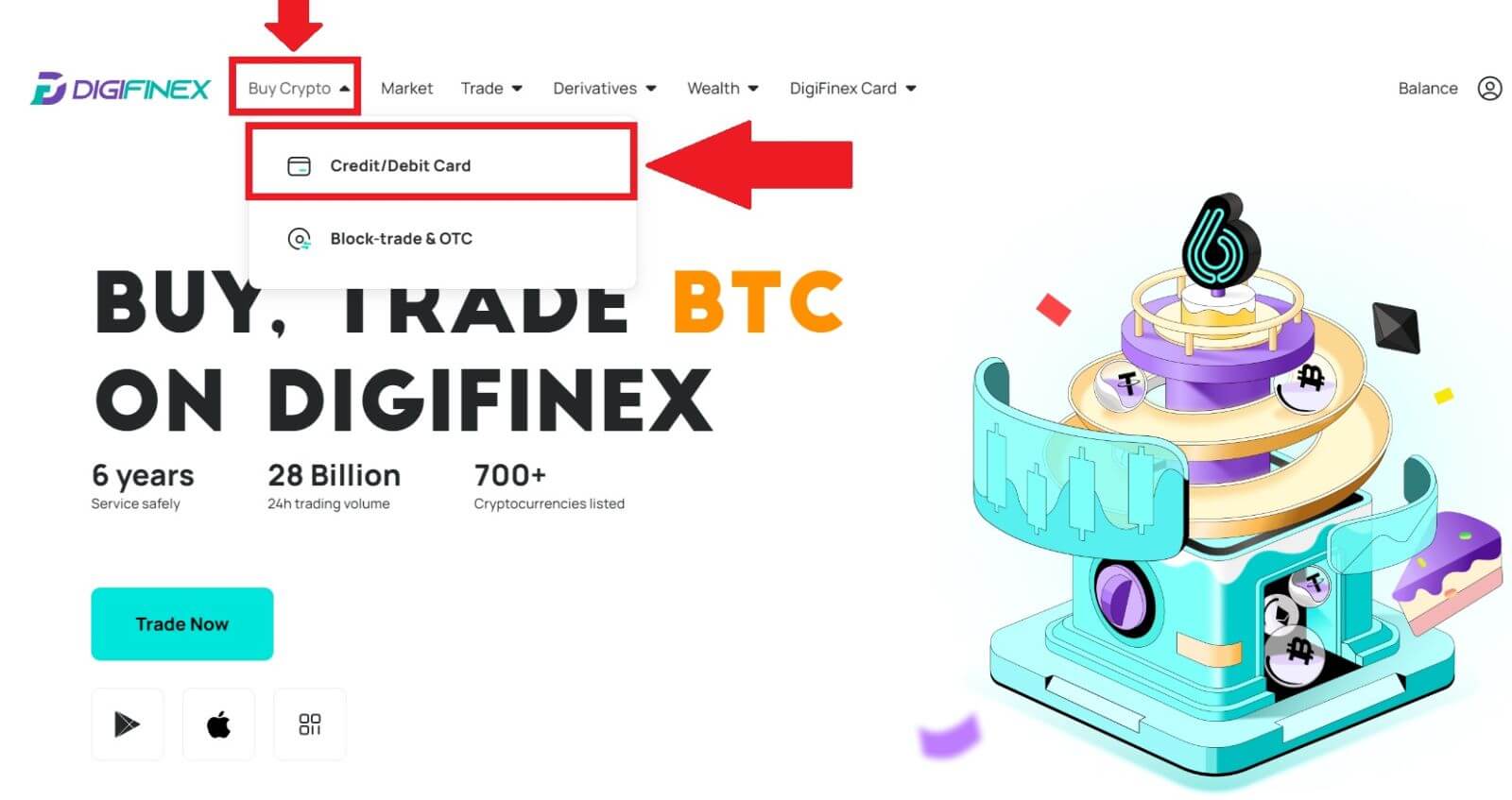
2. Di sini anda boleh memilih untuk membeli crypto dengan mata wang fiat yang berbeza. Masukkan jumlah fiat yang anda ingin belanjakan dan sistem akan memaparkan secara automatik jumlah kripto yang anda boleh dapatkan, pilih saluran pembayaran pilihan dan klik [Beli] .
Nota: Saluran pembayaran yang berbeza akan mempunyai yuran yang berbeza untuk transaksi anda. 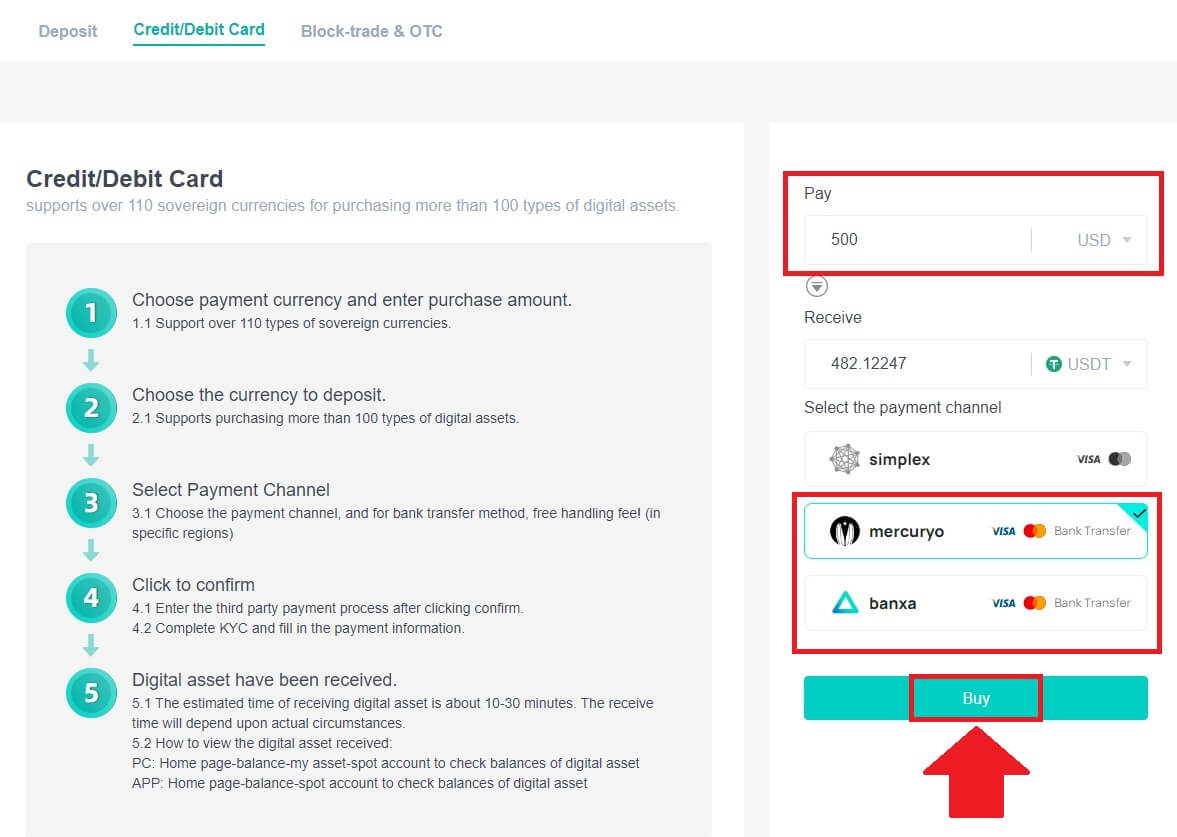
3. Sahkan butiran pesanan. Tandai kotak dan tekan [Sahkan] .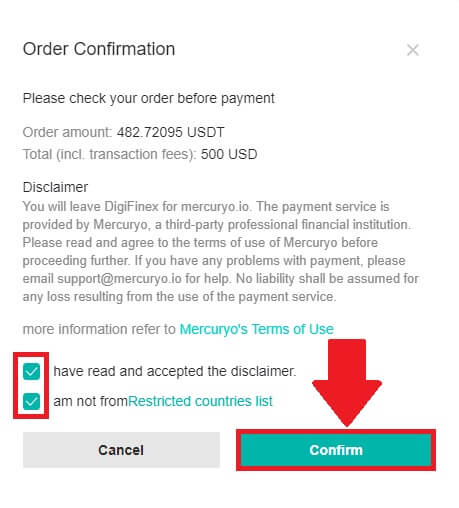
Beli Crypto dengan saluran pembayaran merkuri (Web)
1. Klik pada [Kad kredit atau debit] kemudian klik [Teruskan] . Kemudian isikan alamat E-mel anda dan klik [Teruskan].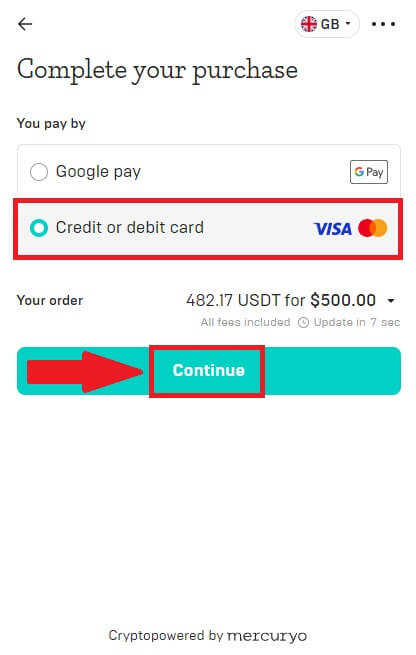
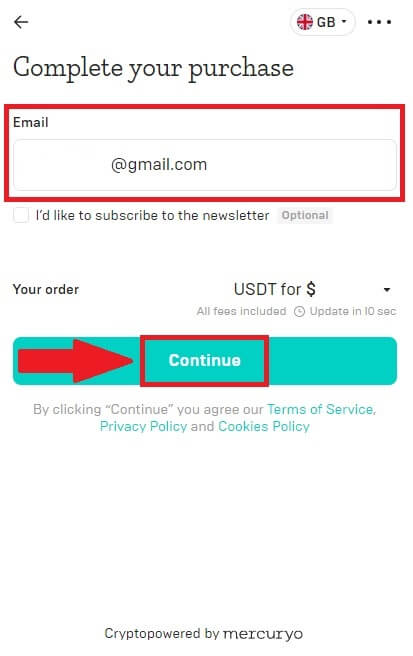
2. Masukkan kod telah dihantar ke alamat E-mel anda dan isikan data peribadi anda dan klik [Teruskan] untuk melengkapkan proses pembelian.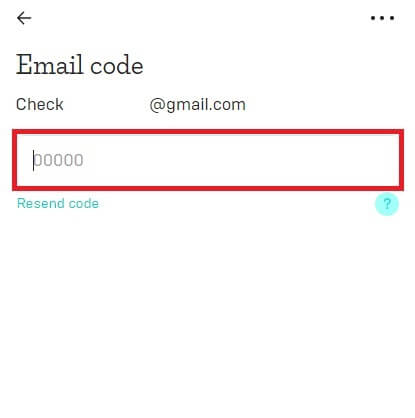
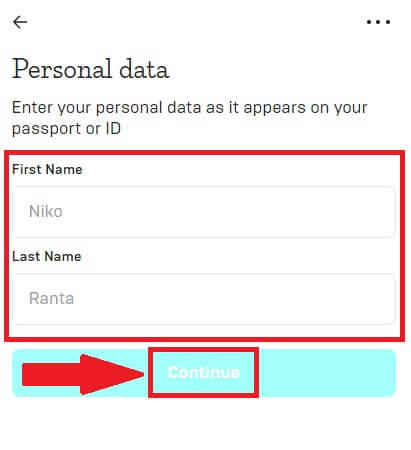
3. Pilih [Kad kredit atau debit] , kemudian isikan butiran kad kredit atau kad debit anda dan klik [Bayar $] .
Nota: Anda hanya boleh membayar dengan kad kredit atas nama anda.
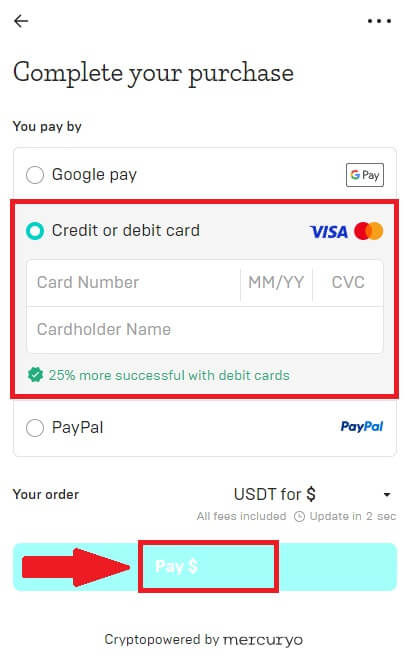
4. Anda akan dialihkan ke halaman transaksi OTP bank anda. Ikut arahan pada skrin untuk mengesahkan pembayaran.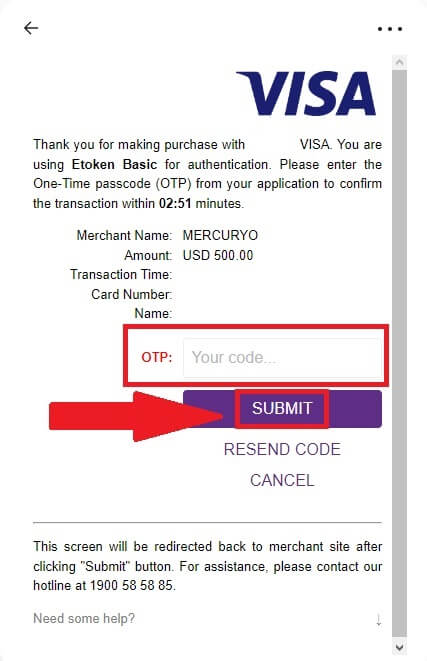
Beli Crypto dengan saluran pembayaran banxa (Web)
1. Pilih kaedah pembayaran [banxa] dan klik [Beli] .
2. Masukkan amaun fiat yang anda ingin belanjakan dan sistem akan memaparkan secara automatik jumlah kripto yang anda boleh dapat, dan klik [Buat Pesanan] .
3. Masukkan maklumat yang diperlukan dan tandakan kotak kemudian tekan [Submit my verification] .
4. Masukkan kod pengesahan yang dihantar ke alamat e-mel anda dan klik [Sahkan Saya] .
5. Masukkan butiran pengebilan anda dan pilih negara tempat tinggal anda kemudian tandakan kotak dan tekan [Submit my details] .
6. Isikan butiran kad kredit atau kad debit anda untuk meneruskan kemudian anda akan dialihkan ke halaman transaksi OTP bank anda. Ikut arahan pada skrin untuk mengesahkan pembayaran.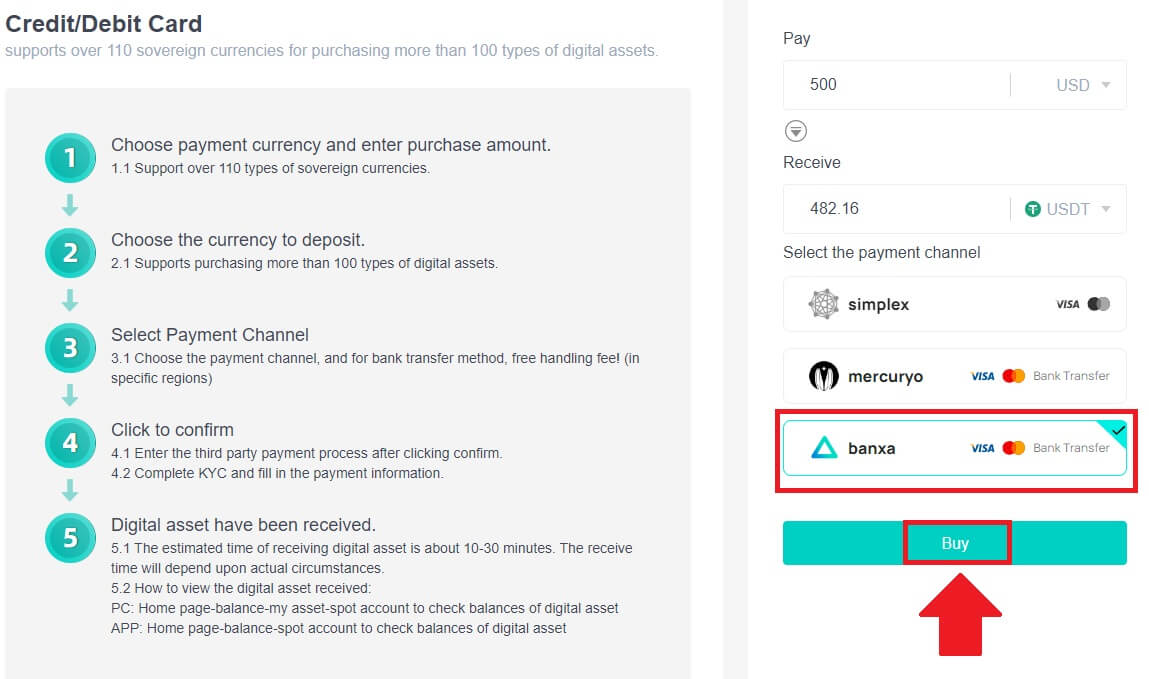
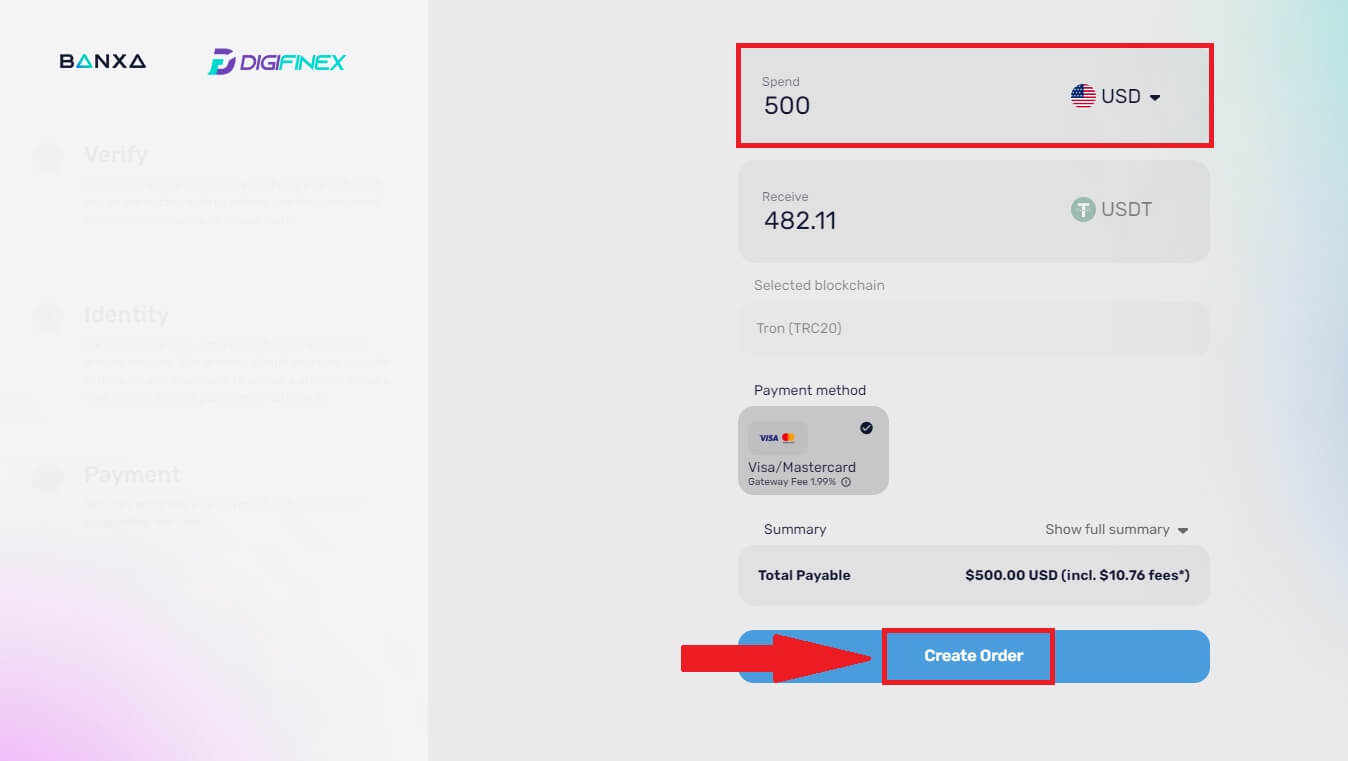
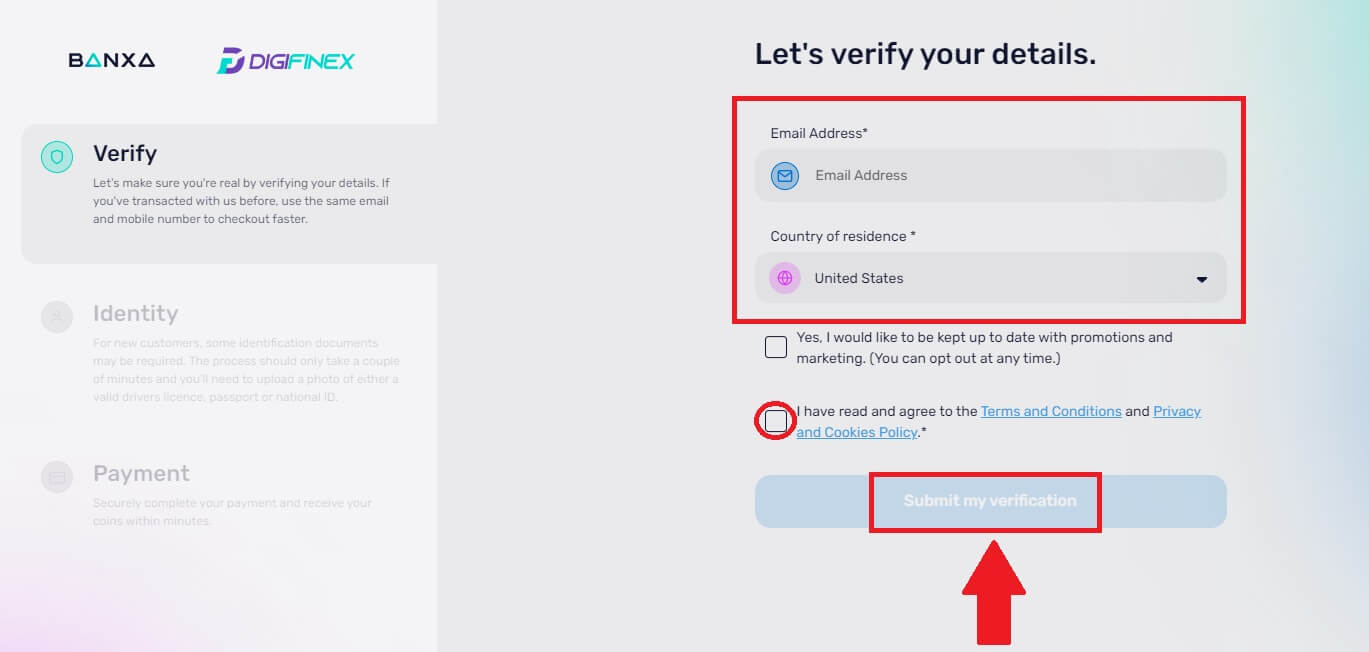
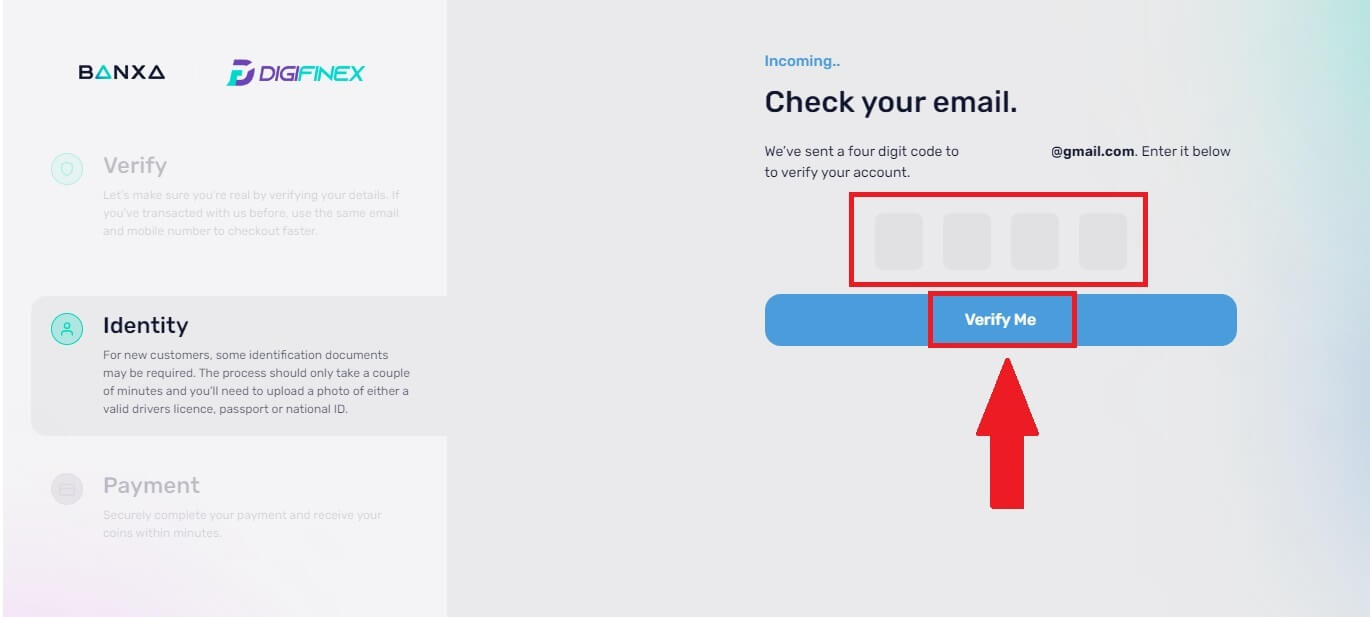
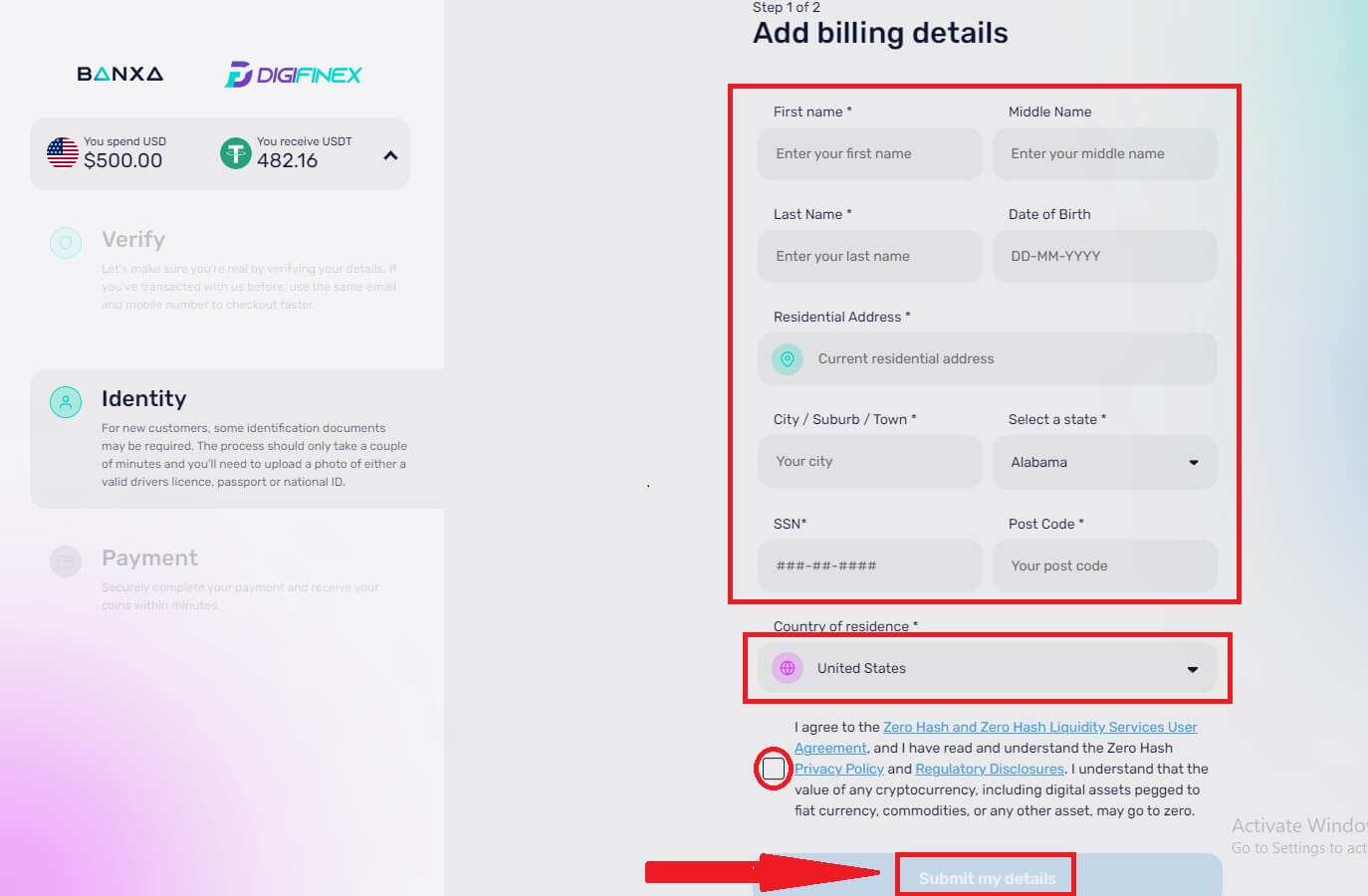
Nota: Anda hanya boleh membayar dengan kad kredit atas nama anda.
Beli Kripto dengan Kad Kredit/Debit di DigiFinex (Apl)
1. Buka apl DigiFinex anda dan ketik pada [Kad Kredit/Debit].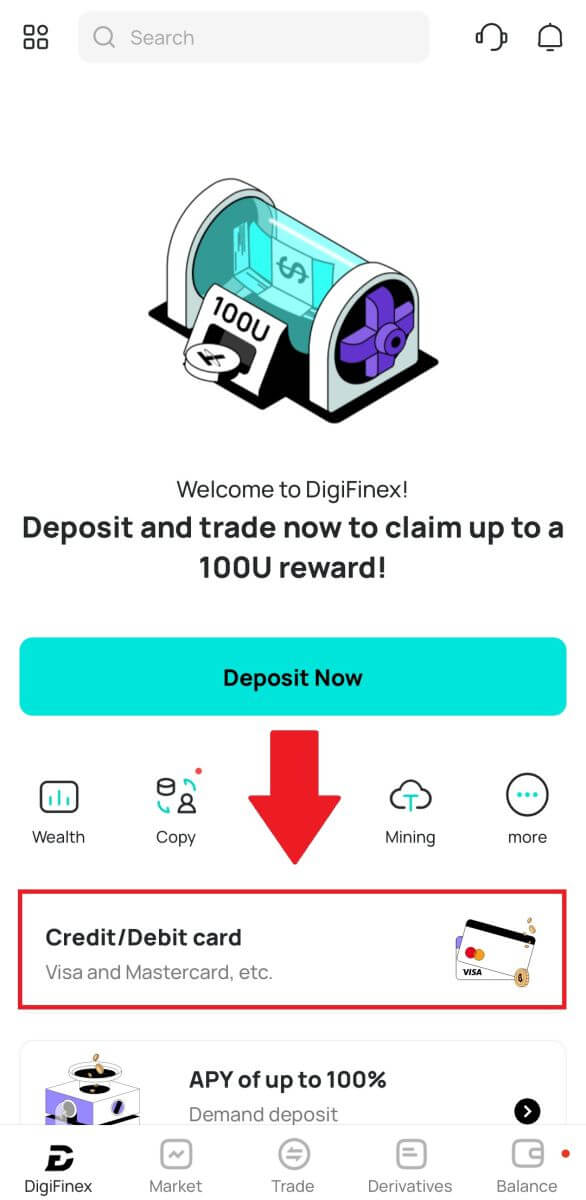
2. Di sini anda boleh memilih untuk membeli crypto dengan mata wang fiat yang berbeza. Masukkan amaun fiat yang anda mahu belanjakan dan sistem akan memaparkan secara automatik jumlah kripto yang anda boleh dapatkan, pilih saluran pembayaran pilihan dan ketik [Beli] .
Nota: Saluran pembayaran yang berbeza akan mempunyai yuran yang berbeza untuk transaksi anda. 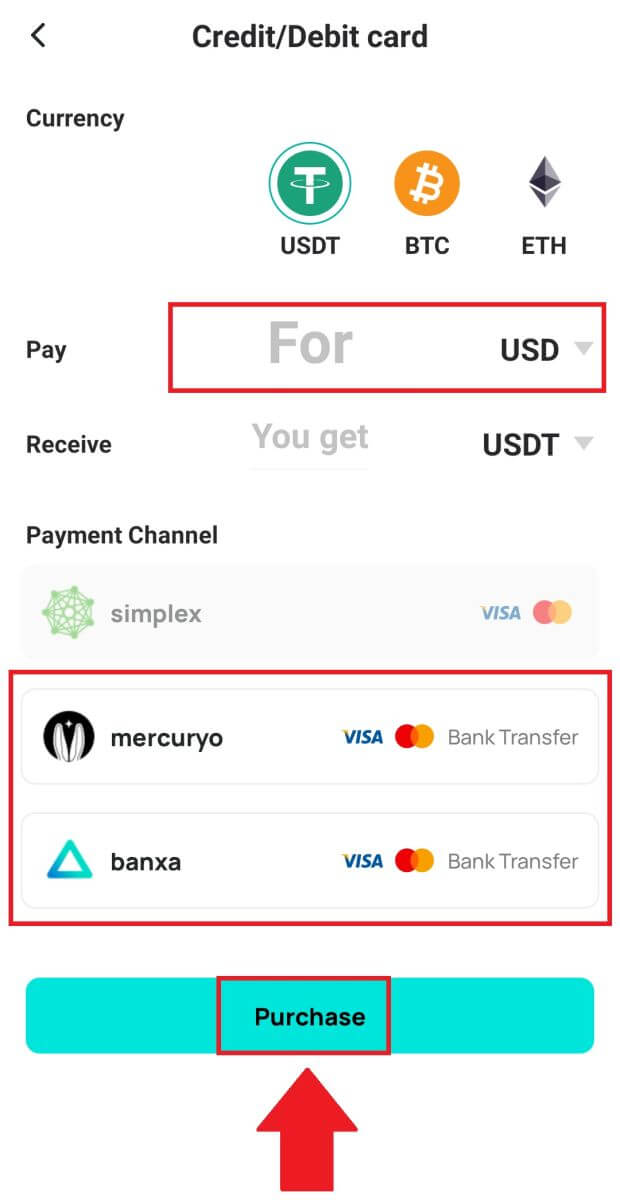
3. Sahkan butiran pesanan. Tandai kotak dan tekan [Sahkan] .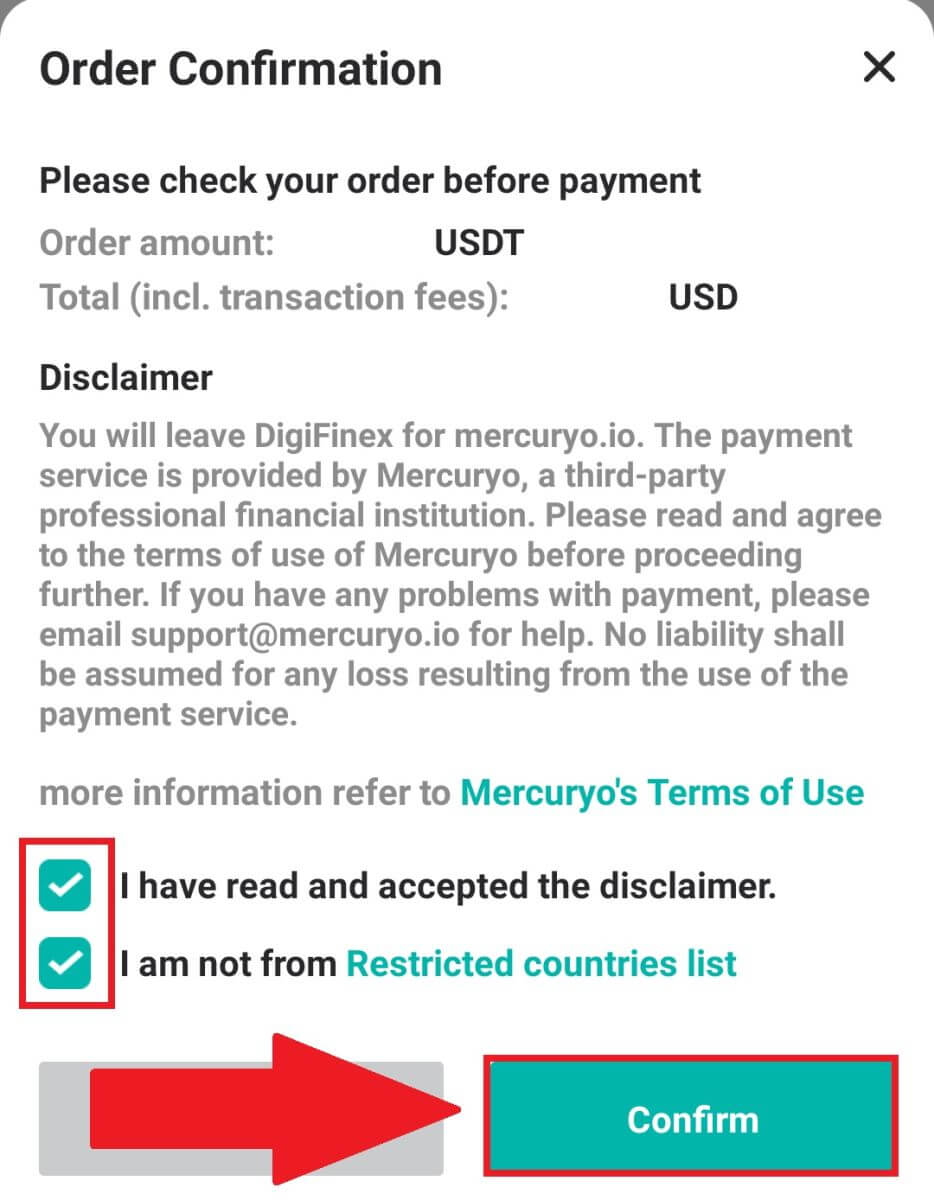
Beli Crypto dengan saluran pembayaran merkuri (Apl)
1. Klik pada [Kad kredit atau debit] kemudian klik [Teruskan] . Kemudian isikan alamat E-mel anda dan klik [Teruskan].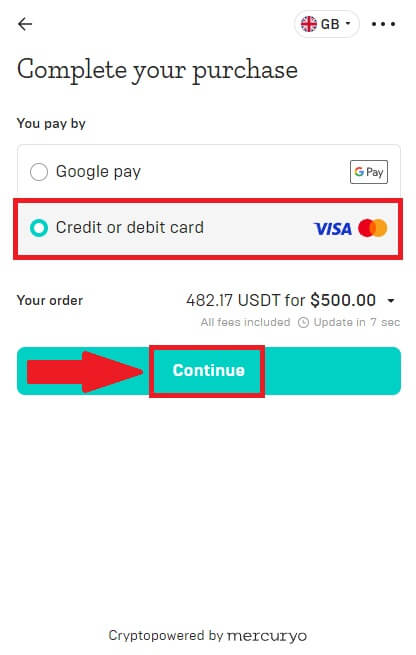
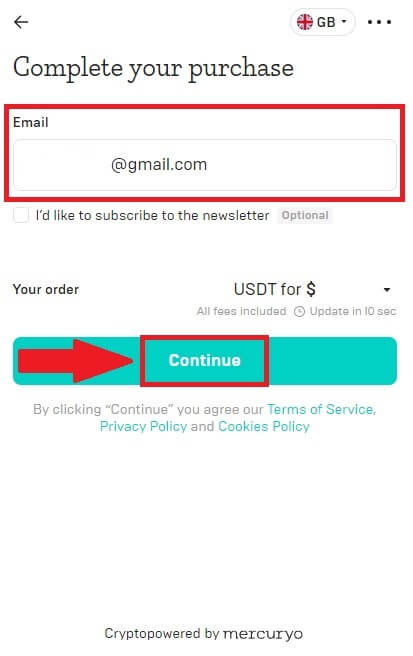
2. Masukkan kod telah dihantar ke alamat E-mel anda dan isikan data peribadi anda dan klik [Teruskan] untuk melengkapkan proses pembelian.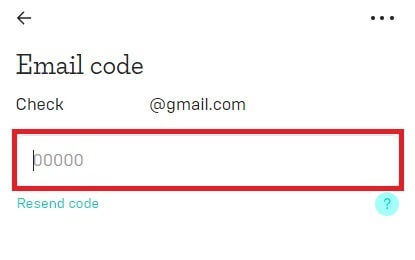
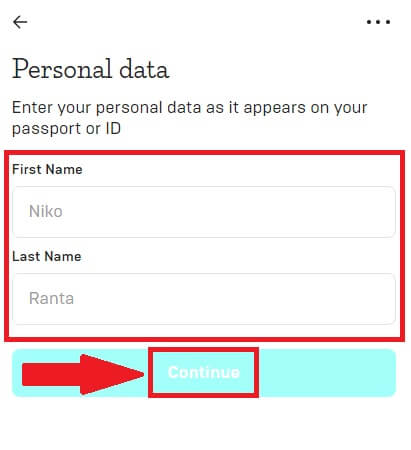
3. Pilih [Kad kredit atau debit] , kemudian isikan butiran kad kredit atau kad debit anda dan klik [Bayar $] .
Nota: Anda hanya boleh membayar dengan kad kredit atas nama anda.
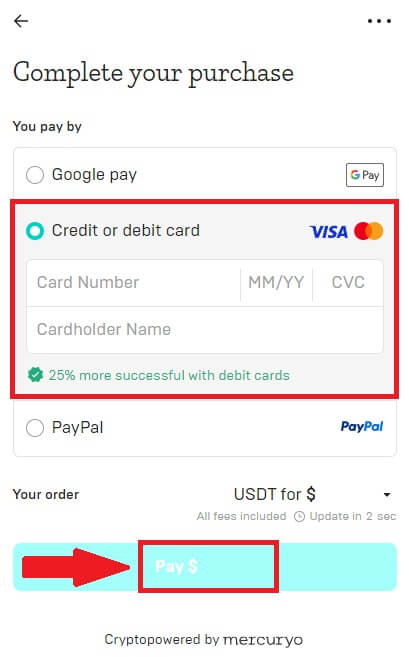
4. Anda akan dialihkan ke halaman transaksi OTP bank anda. Ikut arahan pada skrin untuk mengesahkan pembayaran dan menyelesaikan transaksi.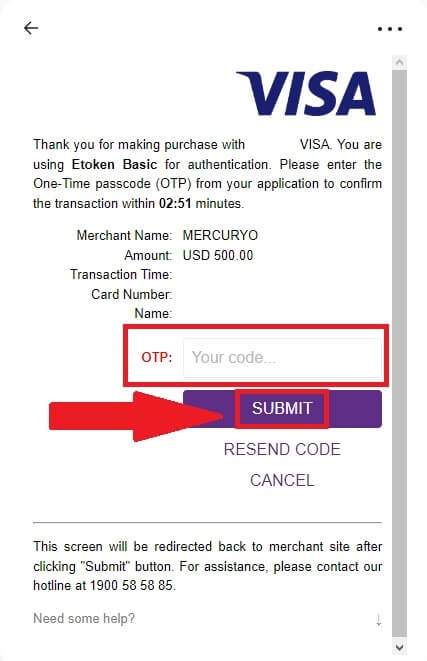
Beli Crypto dengan saluran pembayaran banxa (Apl)
1. Pilih kaedah pembayaran [banxa] dan klik [Beli] . 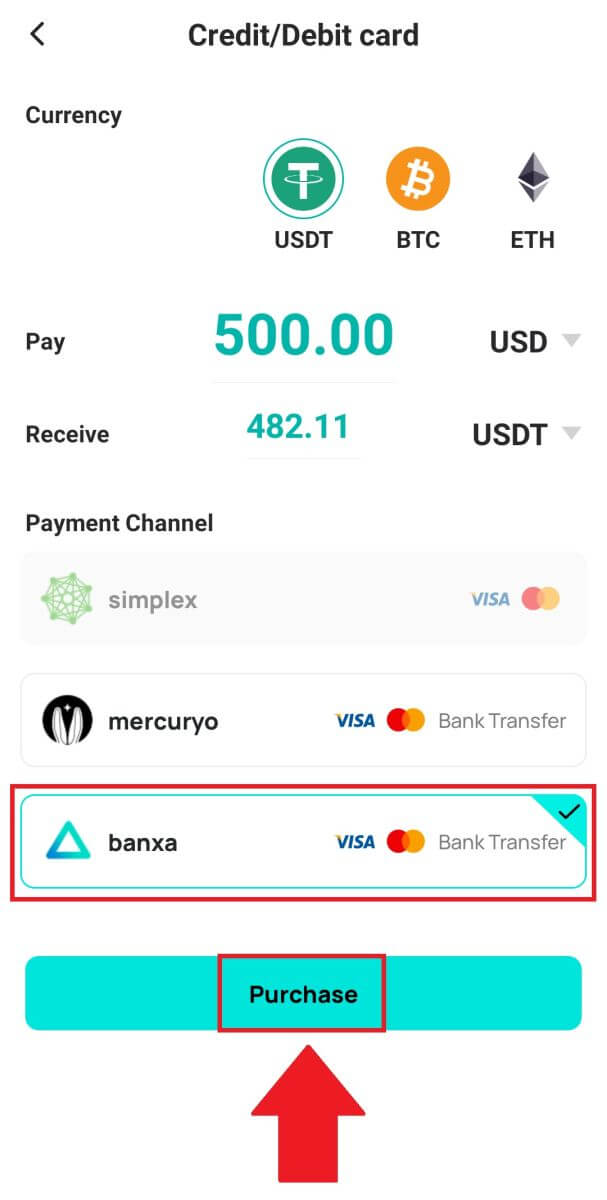
2. Masukkan mata wang fiat dan jumlah yang anda ingin belanjakan dan sistem akan memaparkan secara automatik jumlah kripto yang anda boleh dapat, dan klik [Buat Pesanan] . 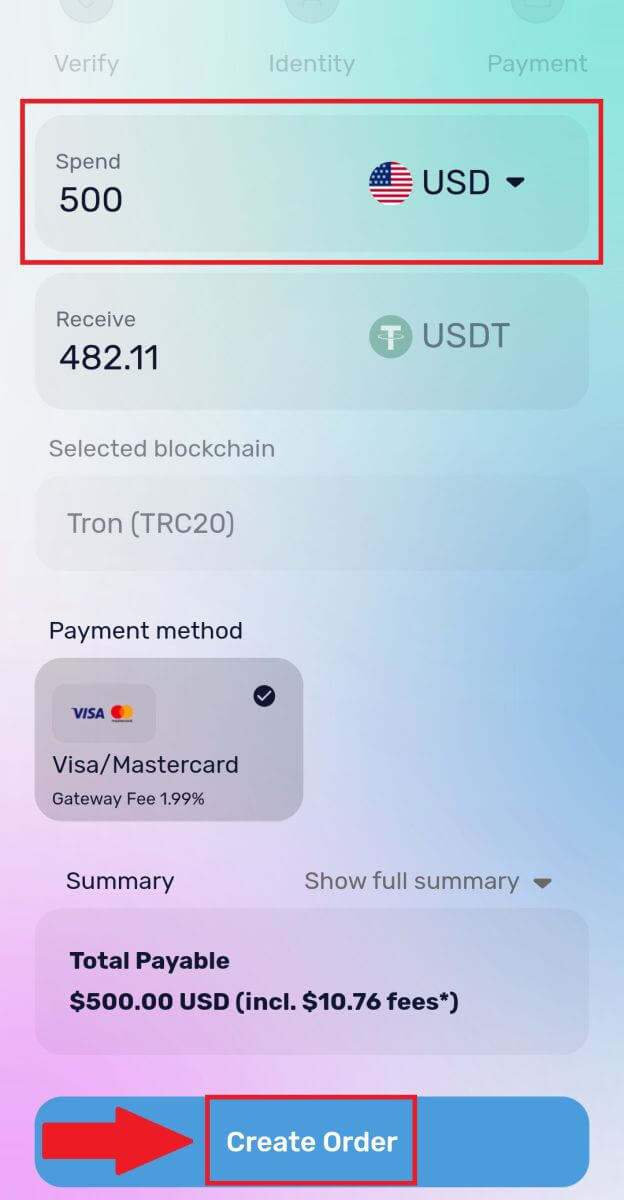
3. Masukkan maklumat yang diperlukan dan tandakan kotak kemudian tekan [Submit my verification] . 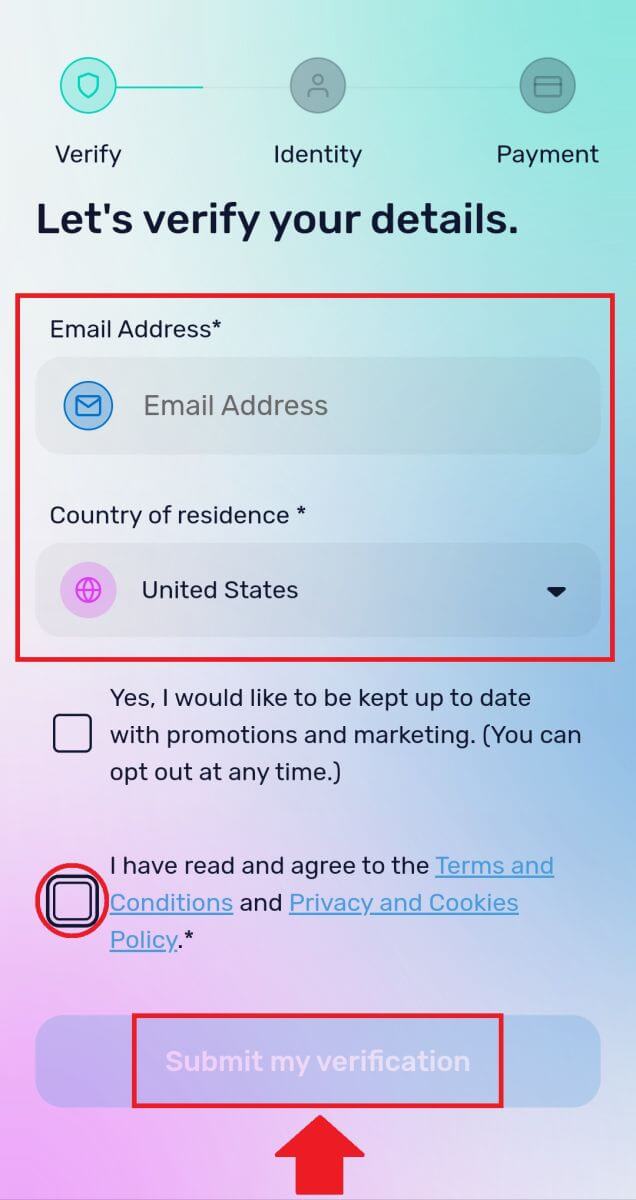
4. Masukkan kod pengesahan yang dihantar ke alamat e-mel anda dan klik [Sahkan Saya] . 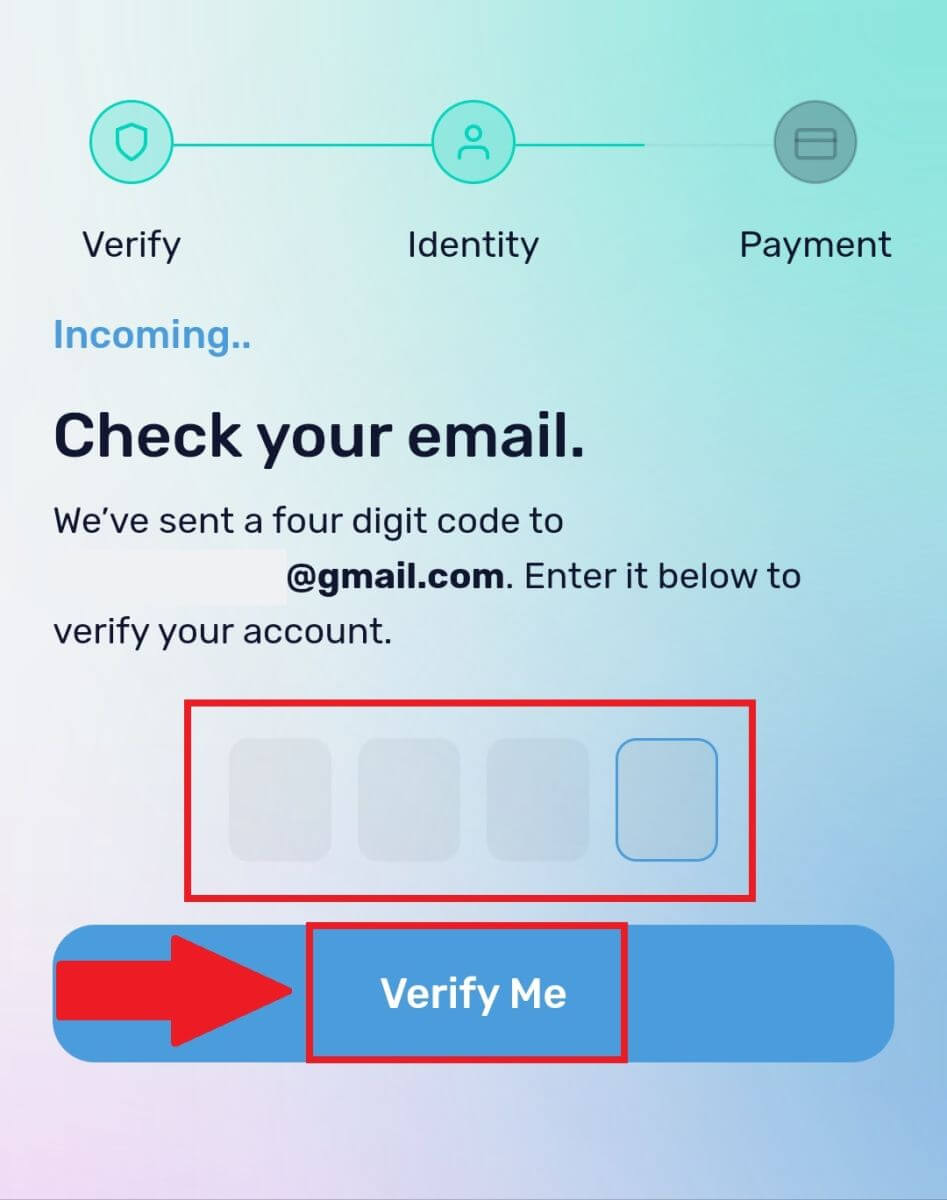
5. Masukkan butiran pengebilan anda dan pilih negara tempat tinggal anda kemudian tandakan kotak dan tekan [Submit my details] . 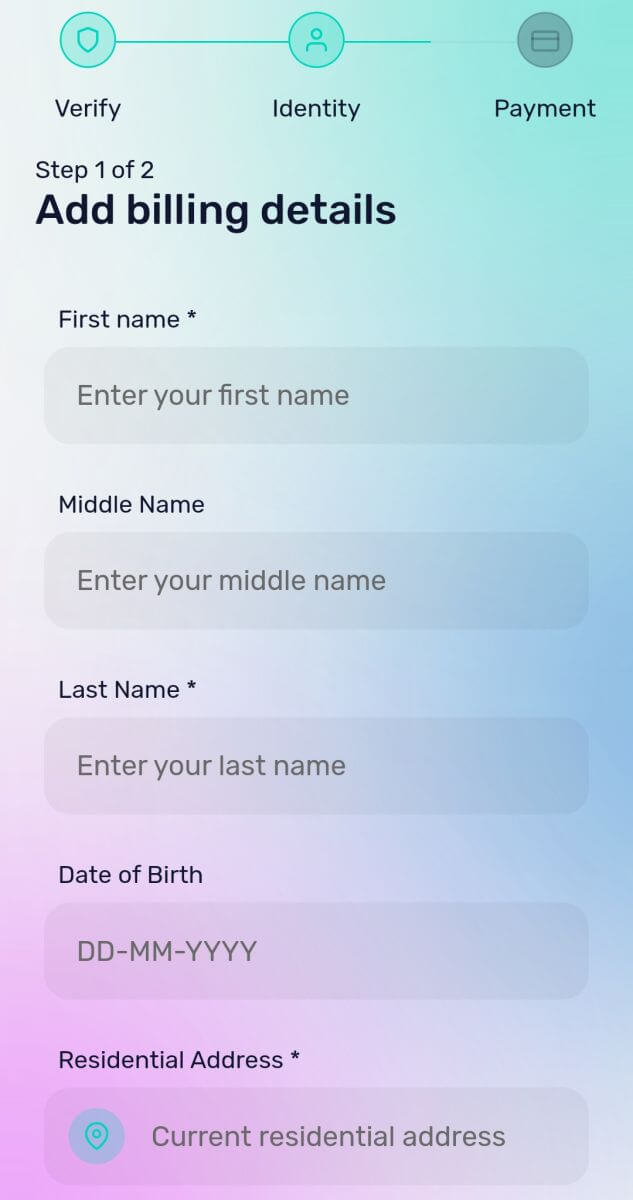
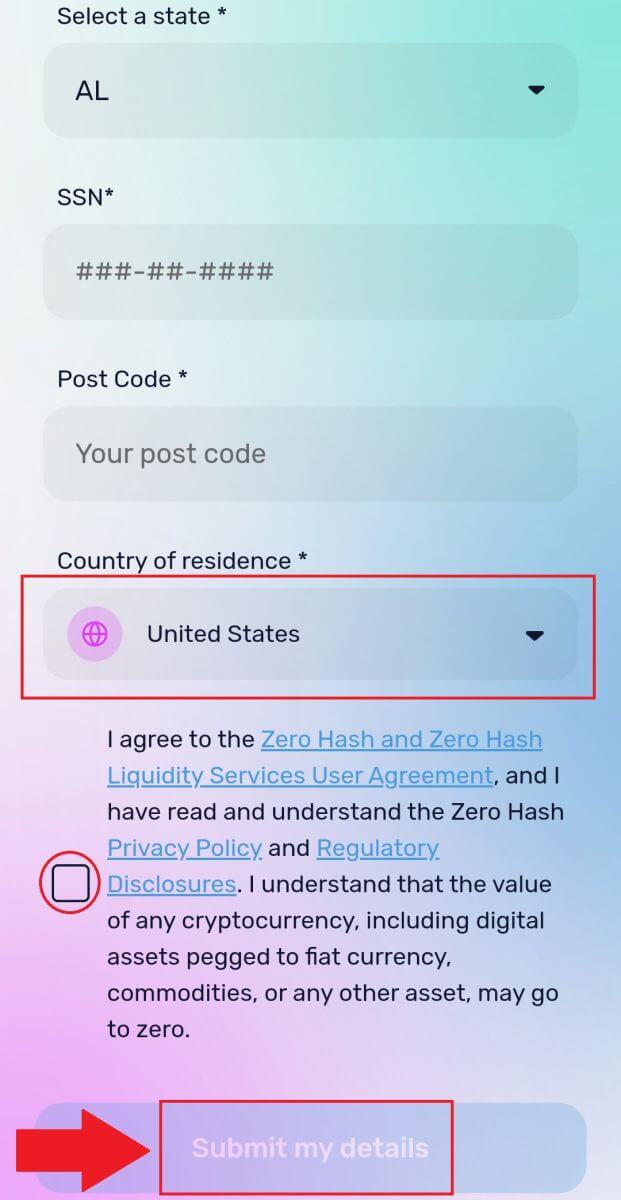
6. Isikan butiran kad kredit atau kad debit anda untuk meneruskan kemudian anda akan dialihkan ke halaman transaksi OTP bank anda. Ikut arahan pada skrin untuk mengesahkan pembayaran.
Nota: Anda hanya boleh membayar dengan kad kredit atas nama anda.
Cara Membeli Kripto di DigiFinex P2P
Beli Kripto di DigiFinex P2P (Web)
1. Pergi ke laman web DigiFinex dan klik pada [Beli Kripto] dan kemudian klik pada [Block-trade OTC] .
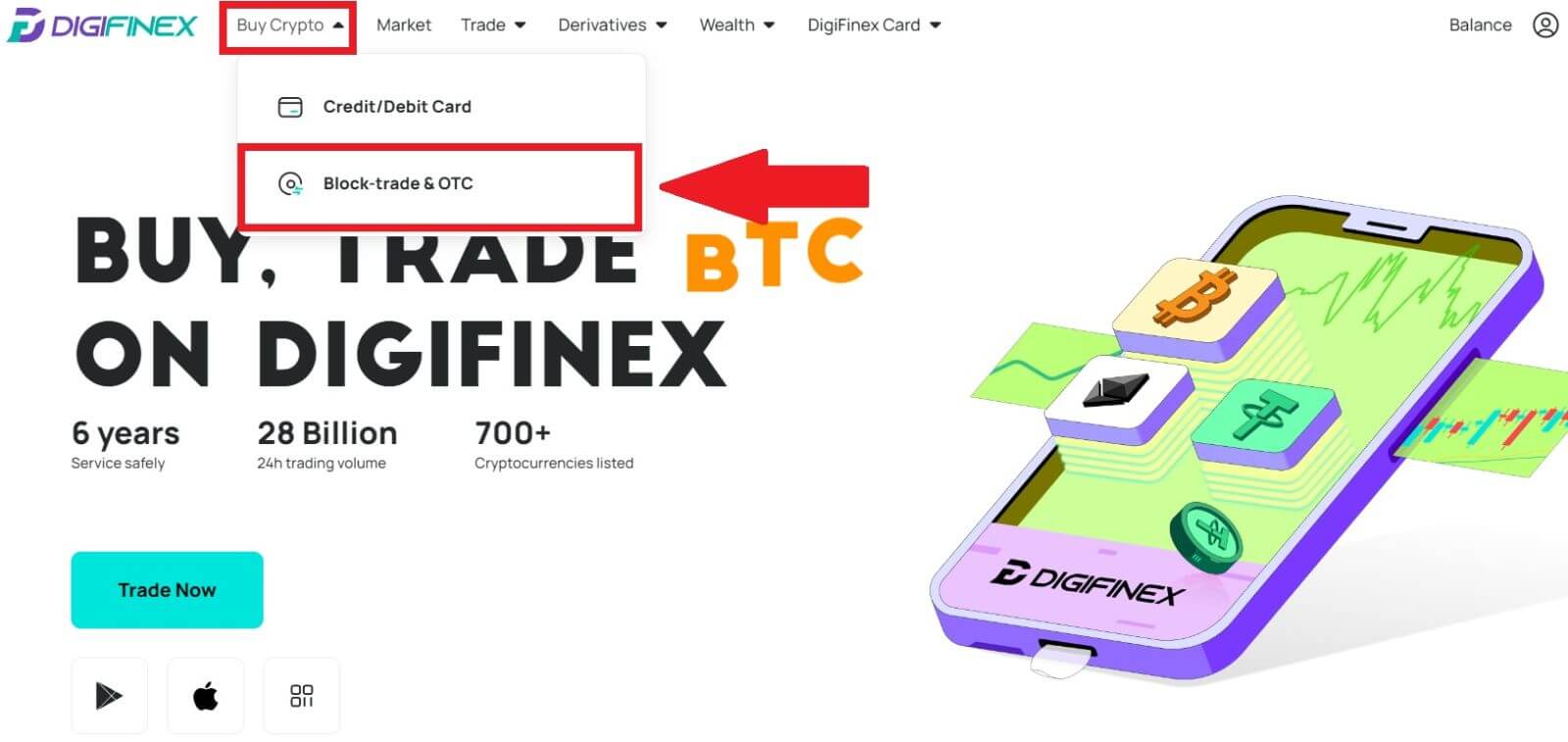
2. Selepas mencapai halaman perdagangan OTC, ikuti langkah di bawah.
Pilih jenis mata wang kripto.
Pilih mata wang fiat.
Tekan [Beli USDT] untuk membeli mata wang kripto yang dipilih. (Dalam kes ini, USDT digunakan sebagai contoh).
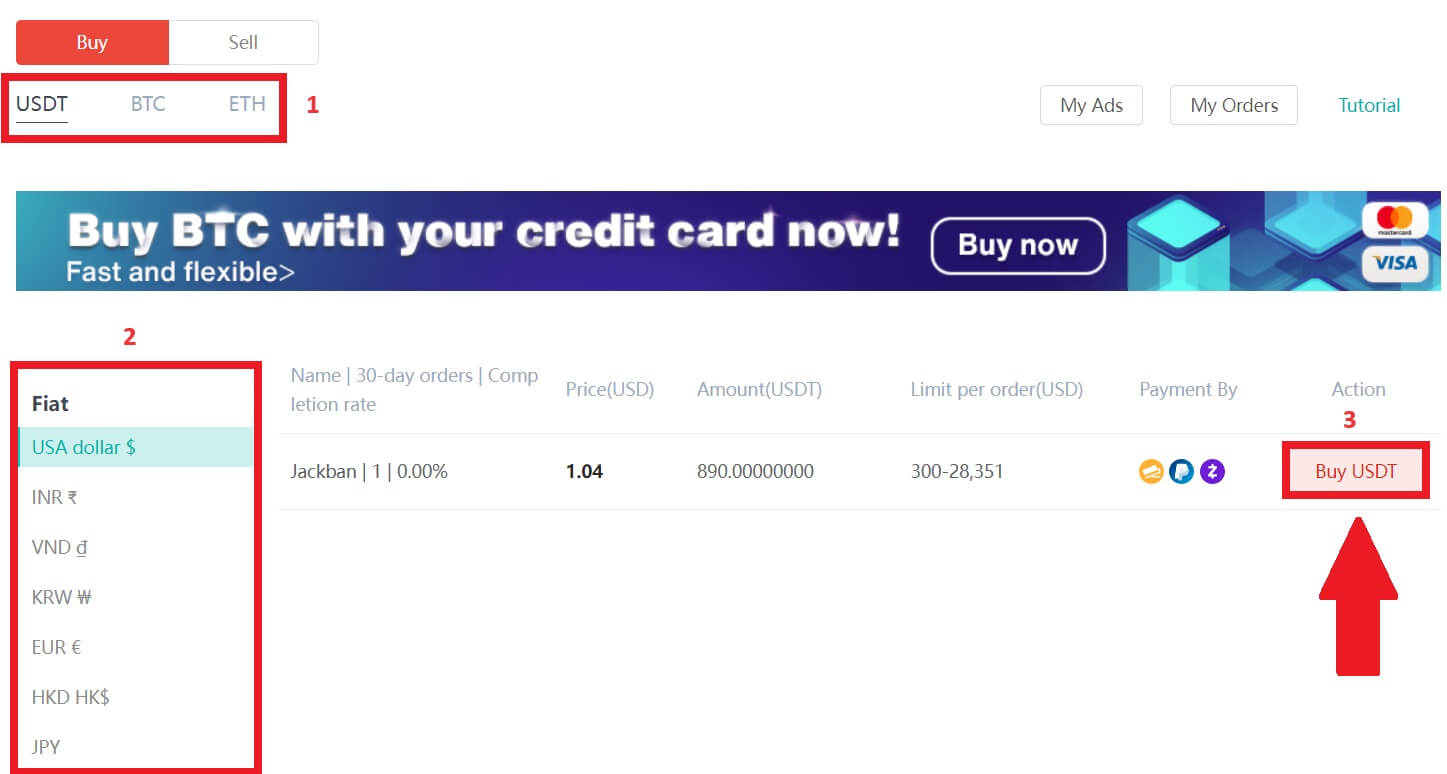
3. Masukkan jumlah pembelian, dan sistem akan mengira secara automatik jumlah wang fiat yang sepadan untuk anda, kemudian klik [Sahkan] .
Nota: Setiap urus niaga mestilah sama dengan atau melebihi [Had Pesanan] minimum yang ditentukan oleh perniagaan.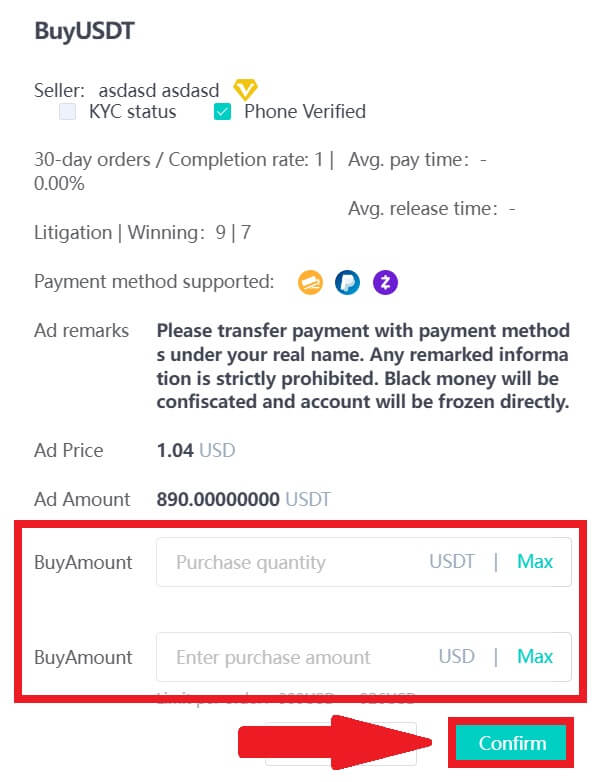
4. Pilih salah satu daripada tiga kaedah pembayaran di bawah dan klik [Untuk membayar] . 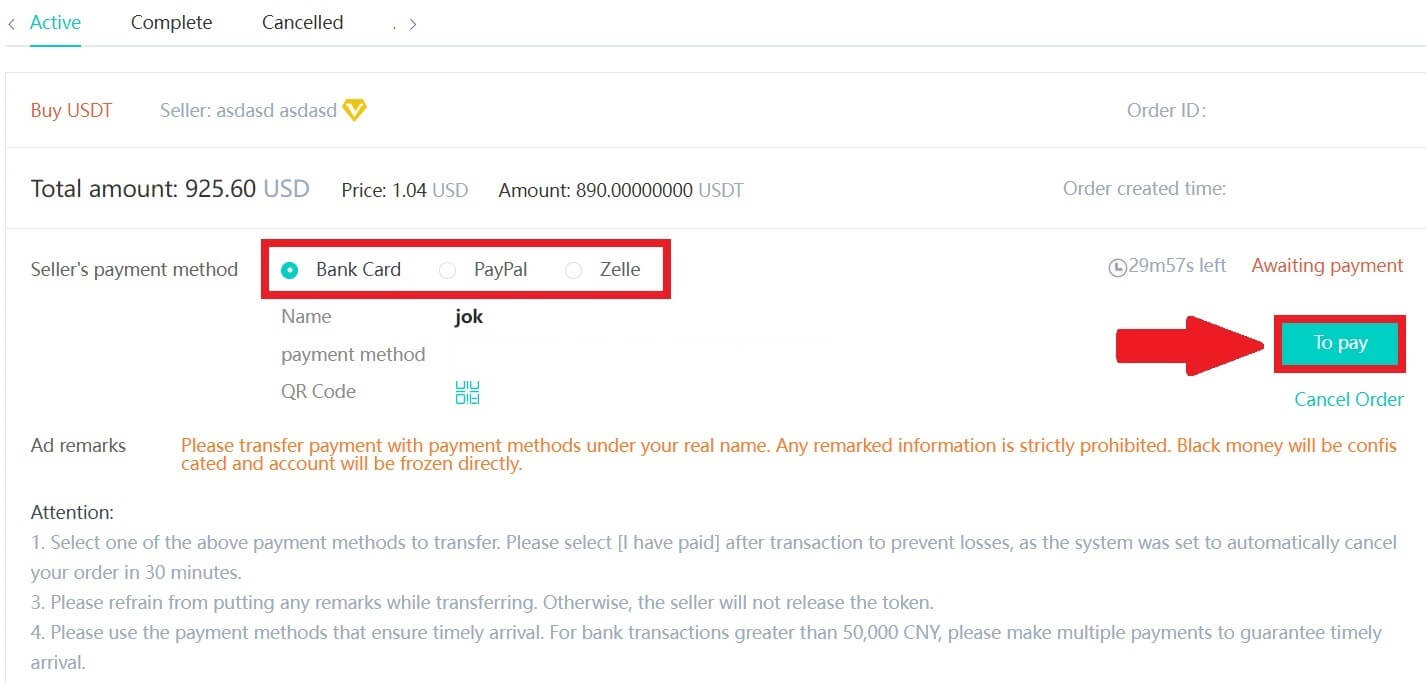
5. Sahkan kaedah pembayaran dan jumlah (jumlah harga) pada halaman Butiran Pesanan dan kemudian klik pada [Saya telah bayar].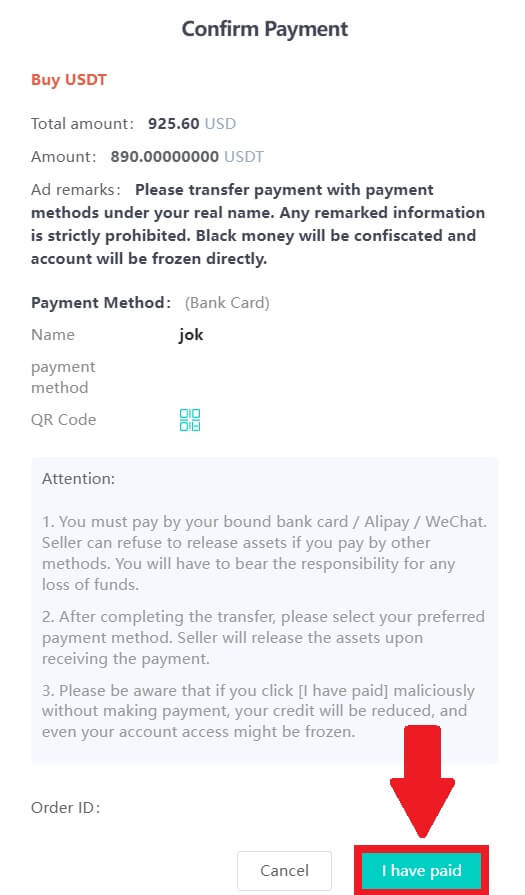
6. Tunggu penjual mengeluarkan mata wang kripto, dan transaksi akan selesai.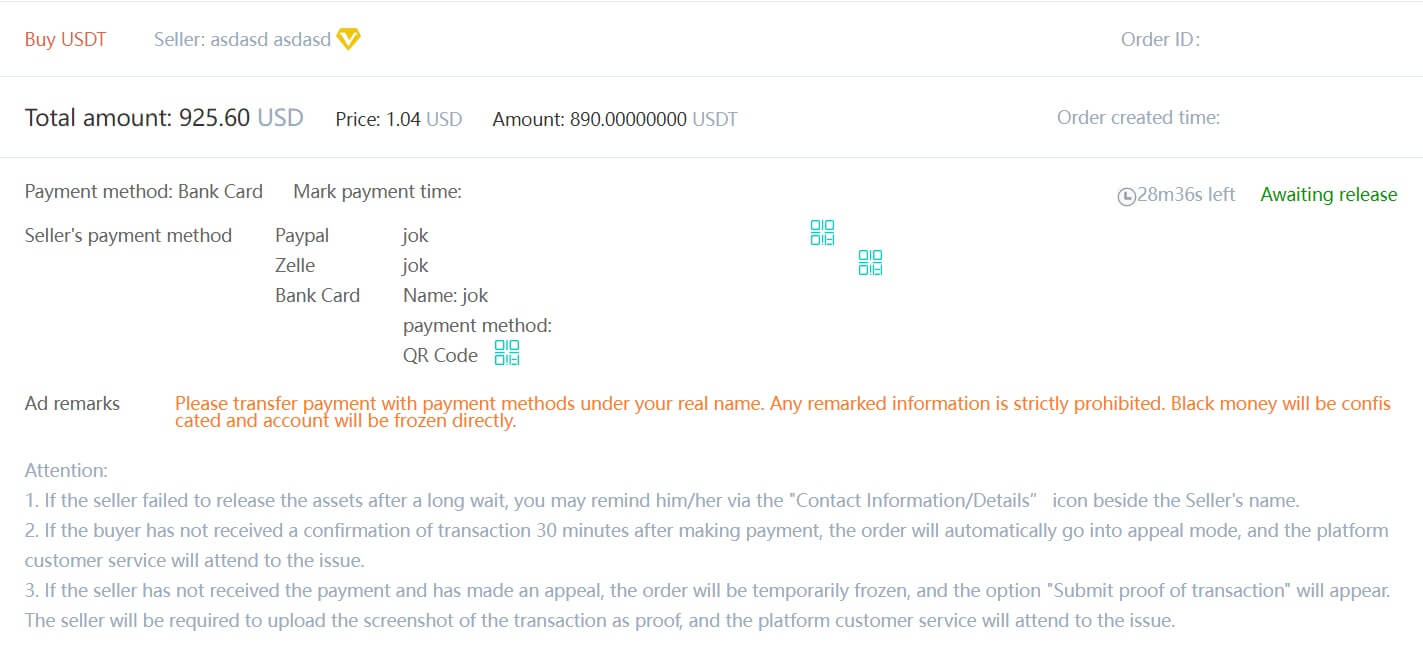
Pindahkan aset daripada akaun OTC ke akaun spot
1. Pergi ke laman web DigiFinex dan klik pada [Baki] . 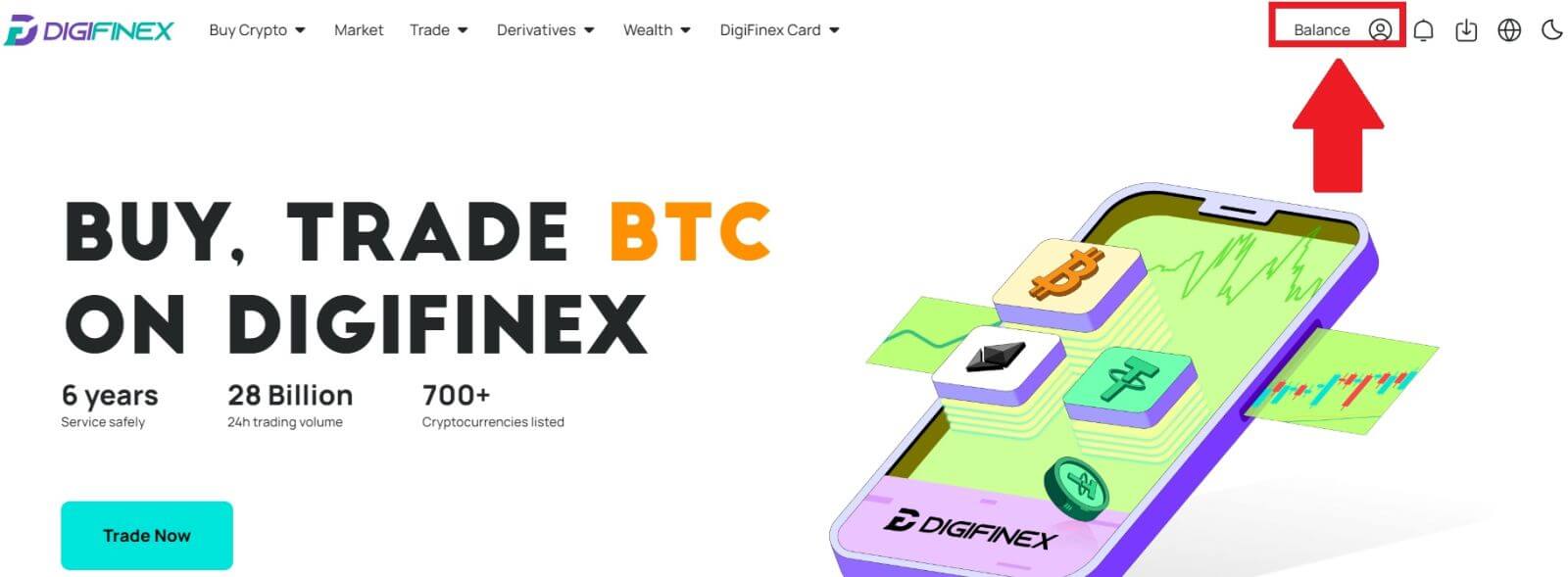
2. Klik pada [OTC] dan pilih akaun OTC yang dikehendaki dan klik pada [Tranfer] . 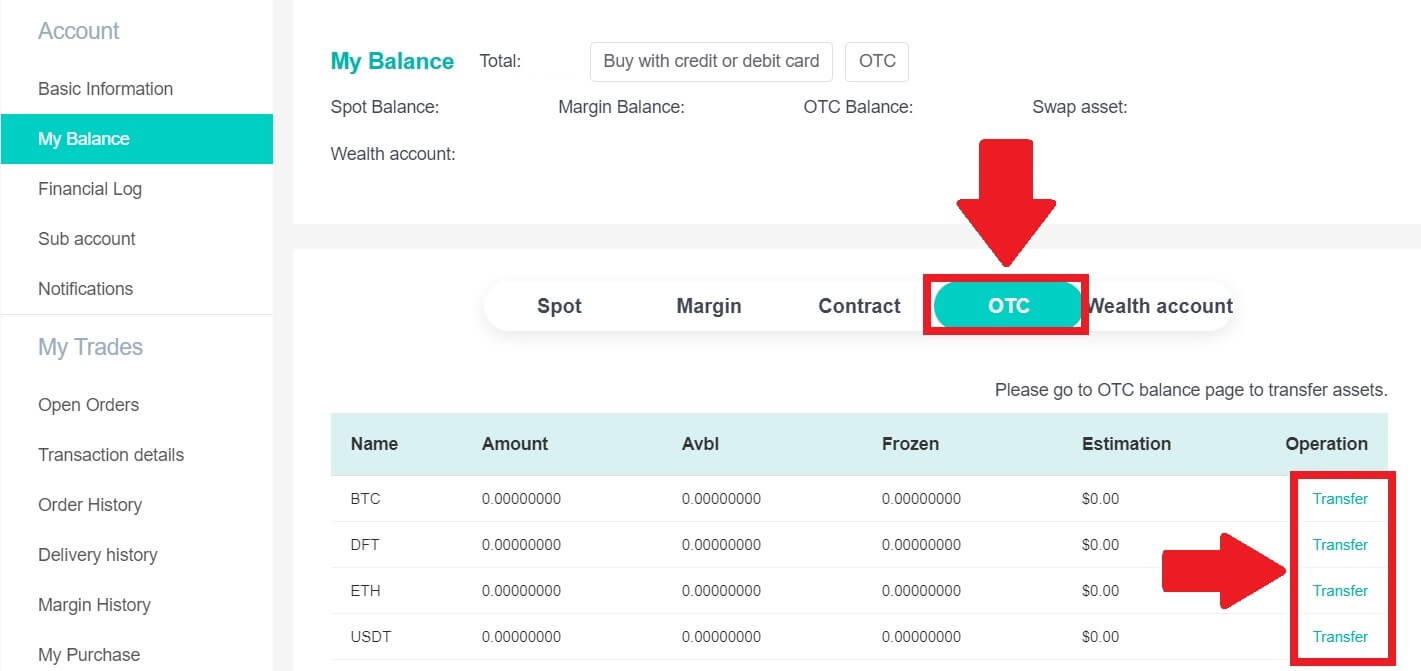
3. Pilih jenis mata wang dan teruskan ke langkah seterusnya:
- Pilih Daripada [Akaun OTC] Pindah ke [Akaun Spot] .
- Masukkan jumlah pemindahan.
- Klik pada [Sahkan] .
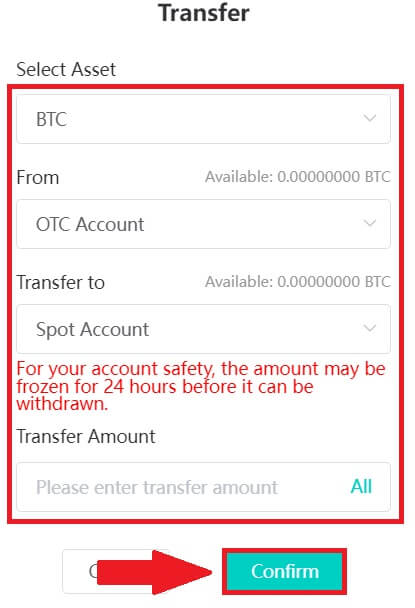
Beli Kripto di DigiFinex P2P (Apl)
1. Buka apl DigiFinex dan ketik pada [lagi] . 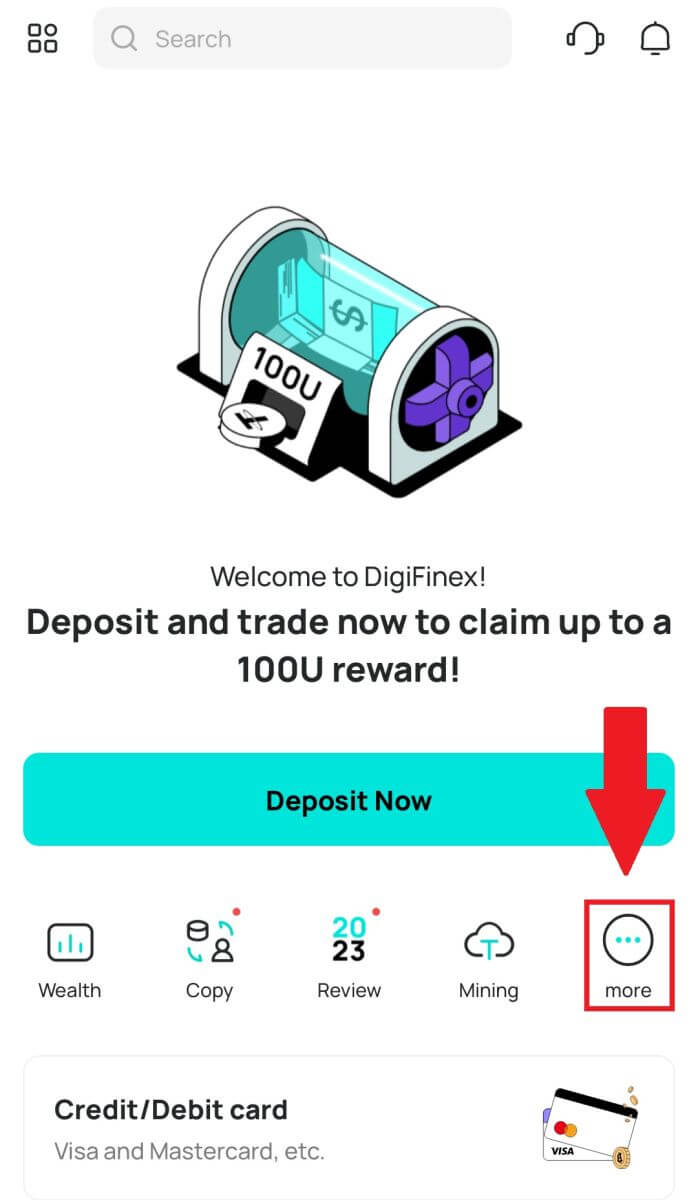
2. Ketik pada [Perdagangan P2P] untuk mengakses panel dagangan OTC. Selepas mencapai panel perdagangan OTC, ikut langkah di bawah.
Pilih jenis mata wang kripto.
Tekan [Beli] untuk membeli mata wang kripto yang dipilih. (Dalam kes ini, USDT digunakan sebagai contoh).
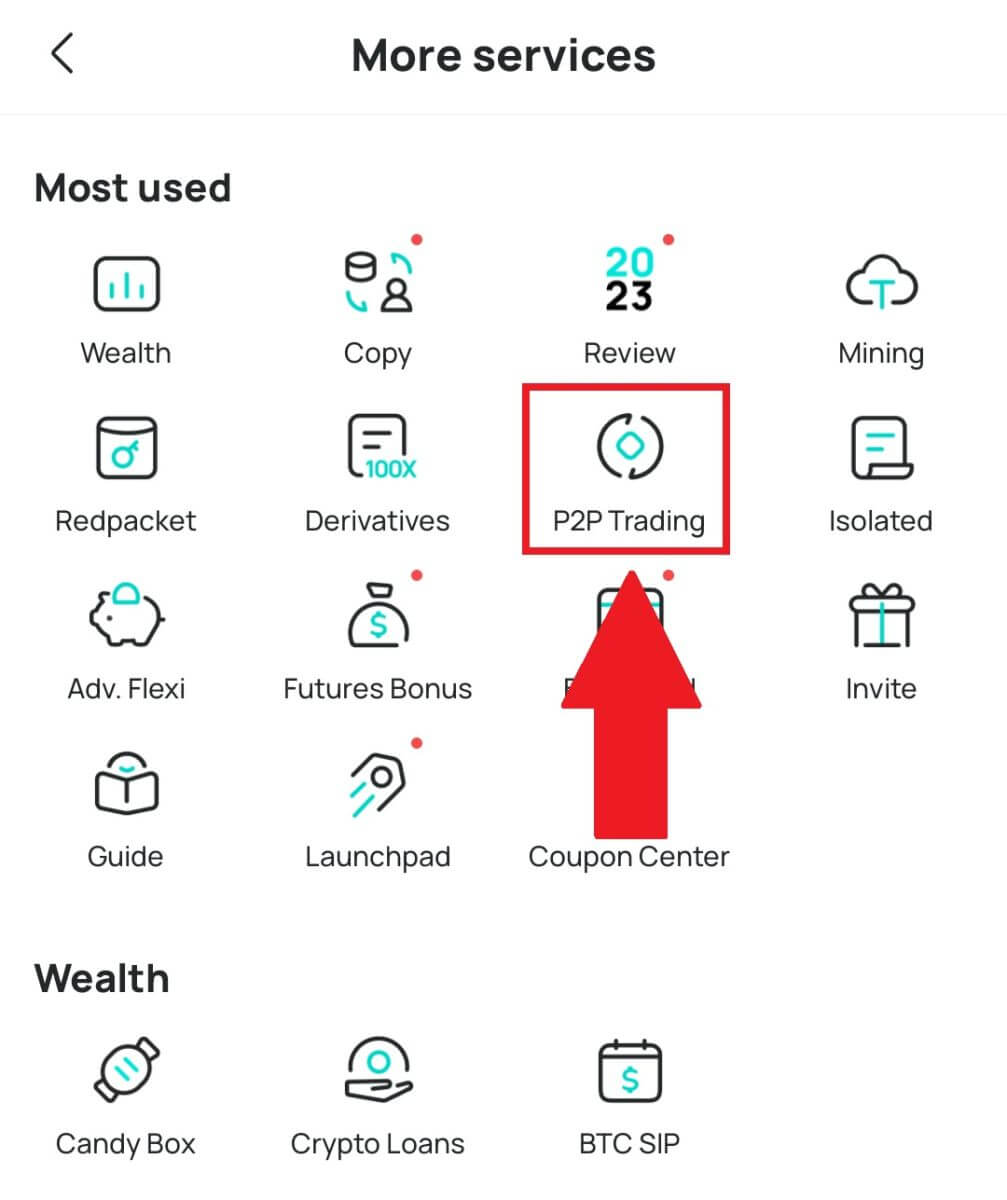
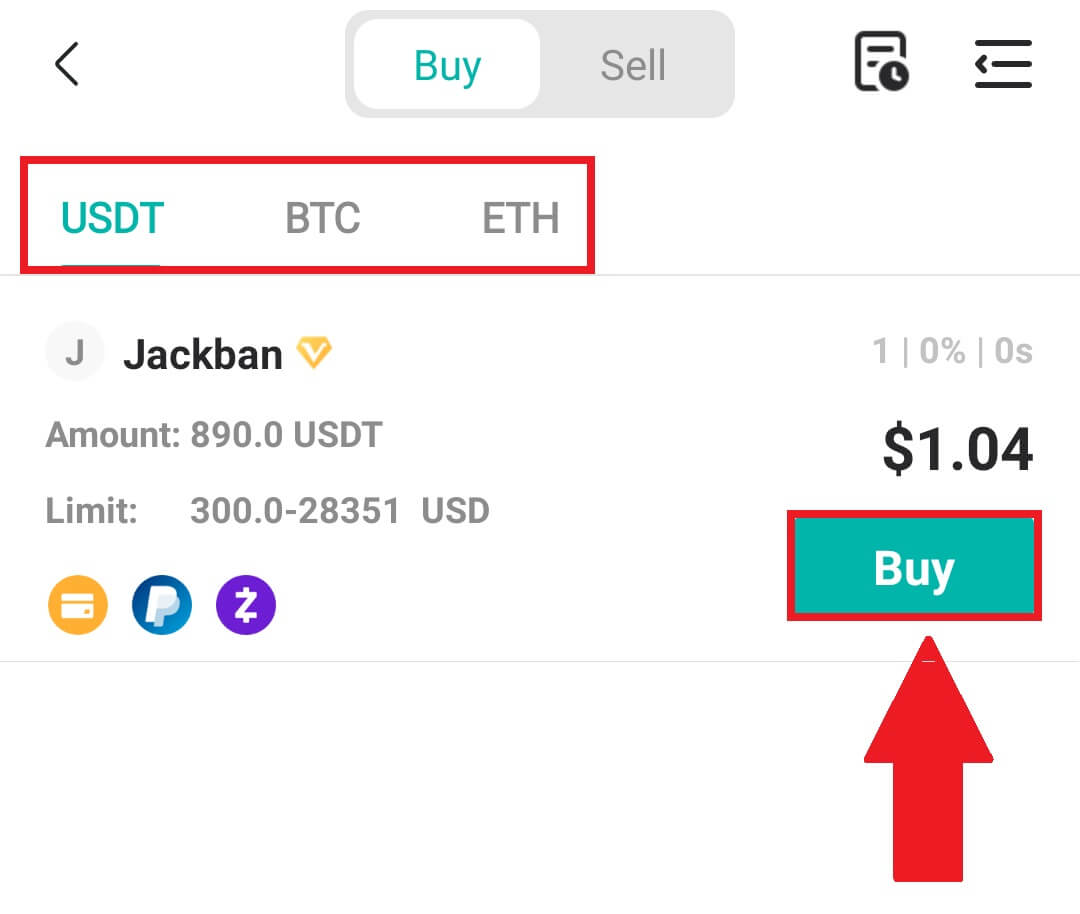
3. Masukkan jumlah pembelian, dan sistem akan mengira secara automatik jumlah wang fiat yang sepadan untuk anda, kemudian klik [Sahkan] .
Nota: Setiap urus niaga mestilah sama dengan atau melebihi [Had Pesanan] minimum yang ditentukan oleh perniagaan.
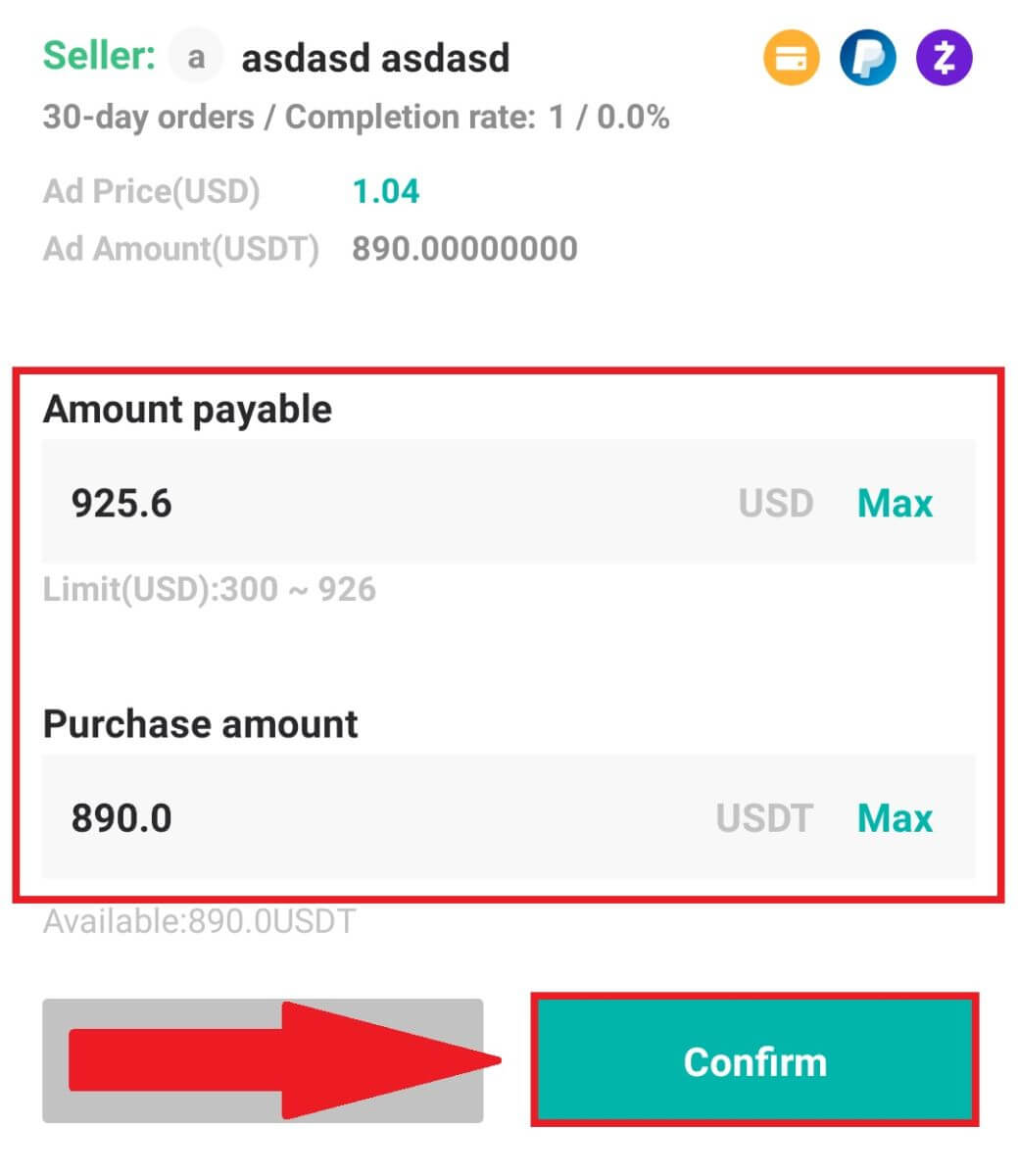
4. Pilih kaedah pembayaran di bawah dan klik [Saya telah bayar] .
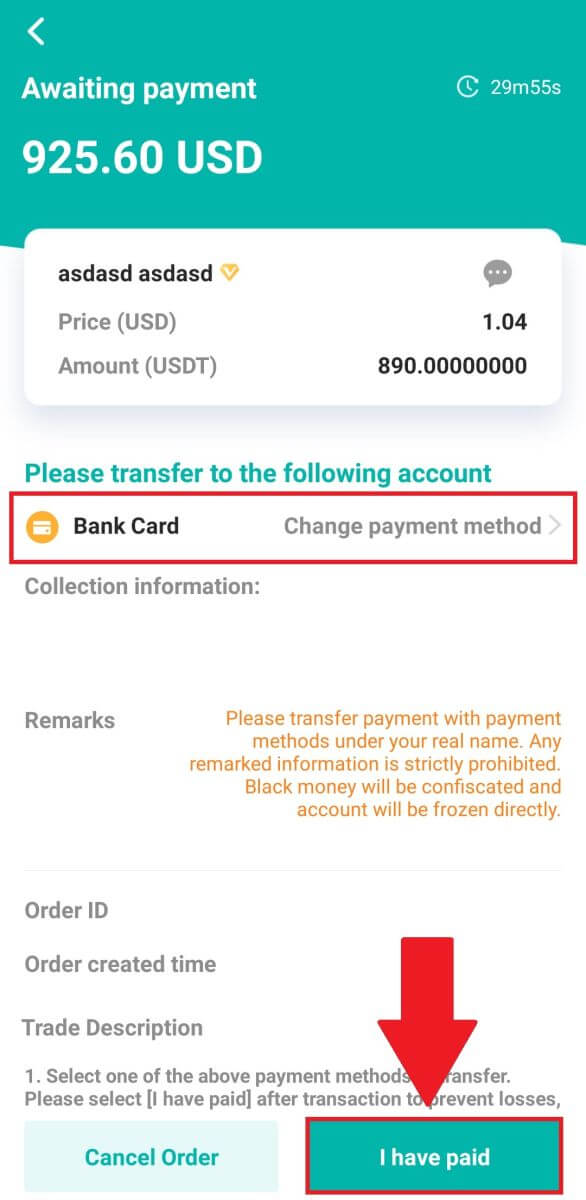
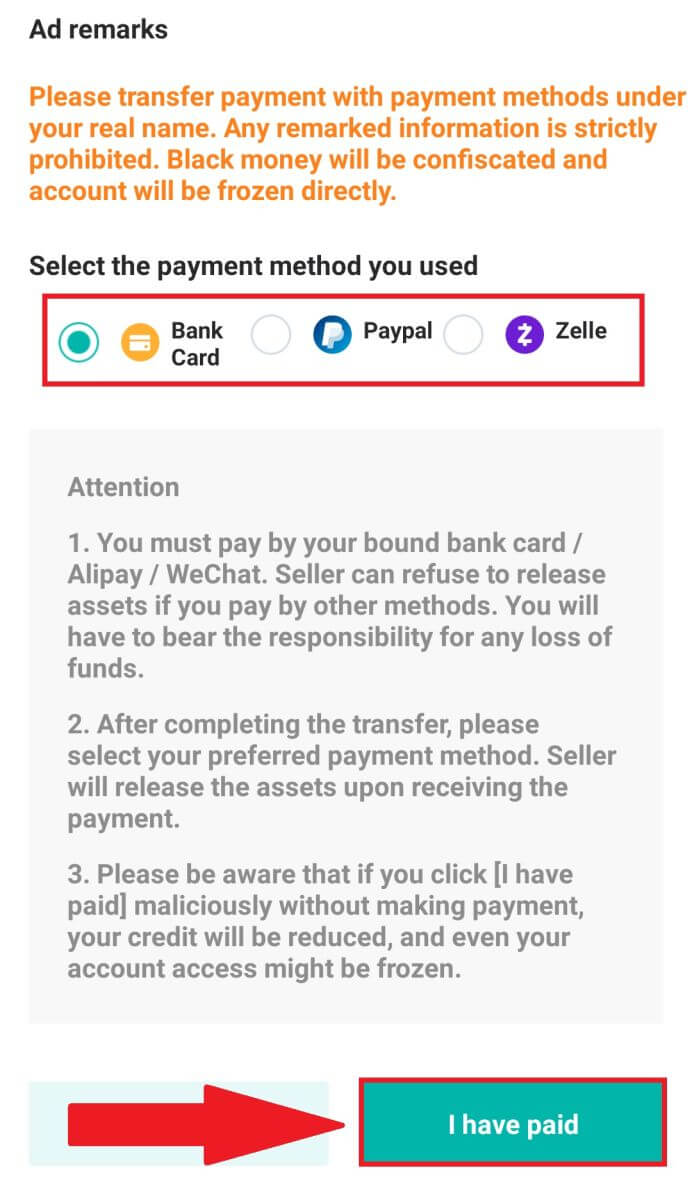
5. Tunggu penjual mengeluarkan mata wang kripto, dan transaksi akan selesai.
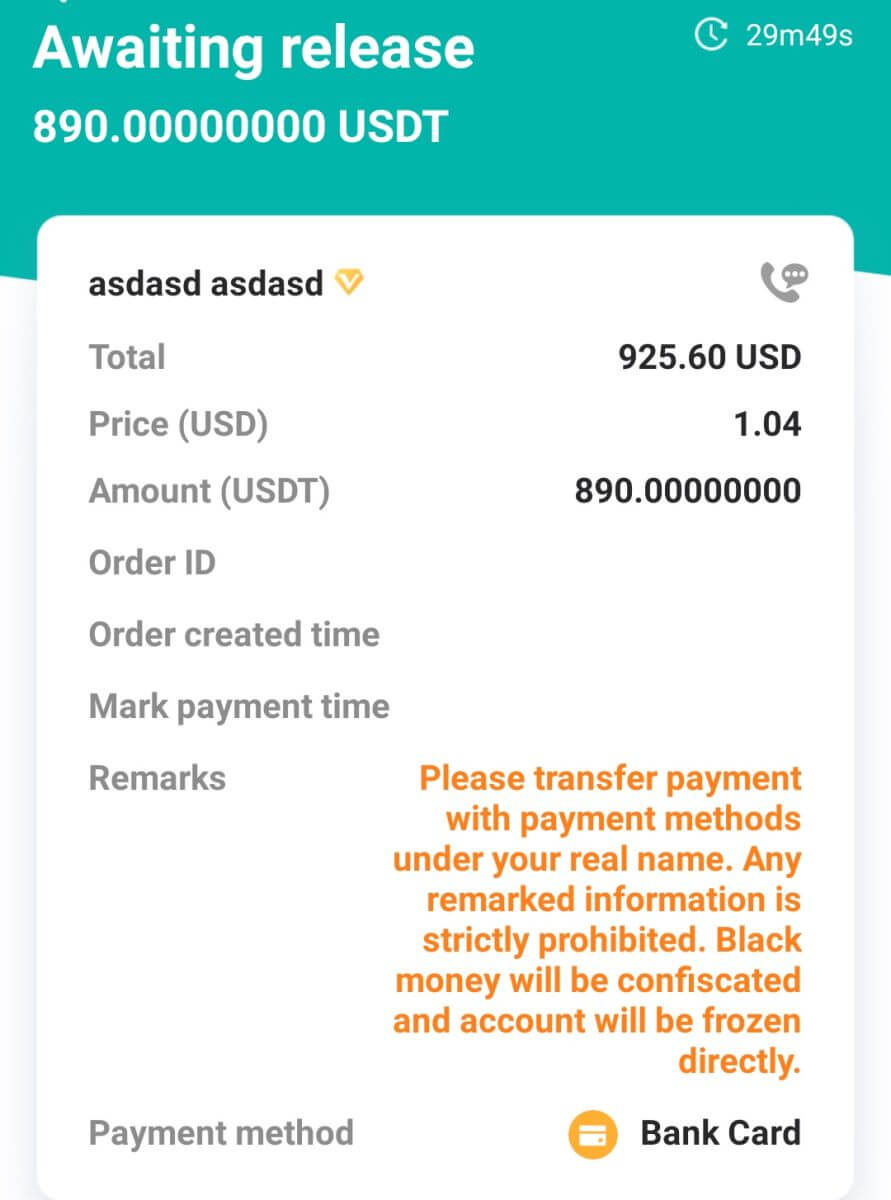
Cara Membeli Kripto dengan Google Pay di DigiFinex
Beli Kripto dengan Google Pay di DigiFinex (Web)
1. Log masuk ke akaun DigiFinex anda dan klik [Beli Kripto] - [Kad Kredit/Debit].
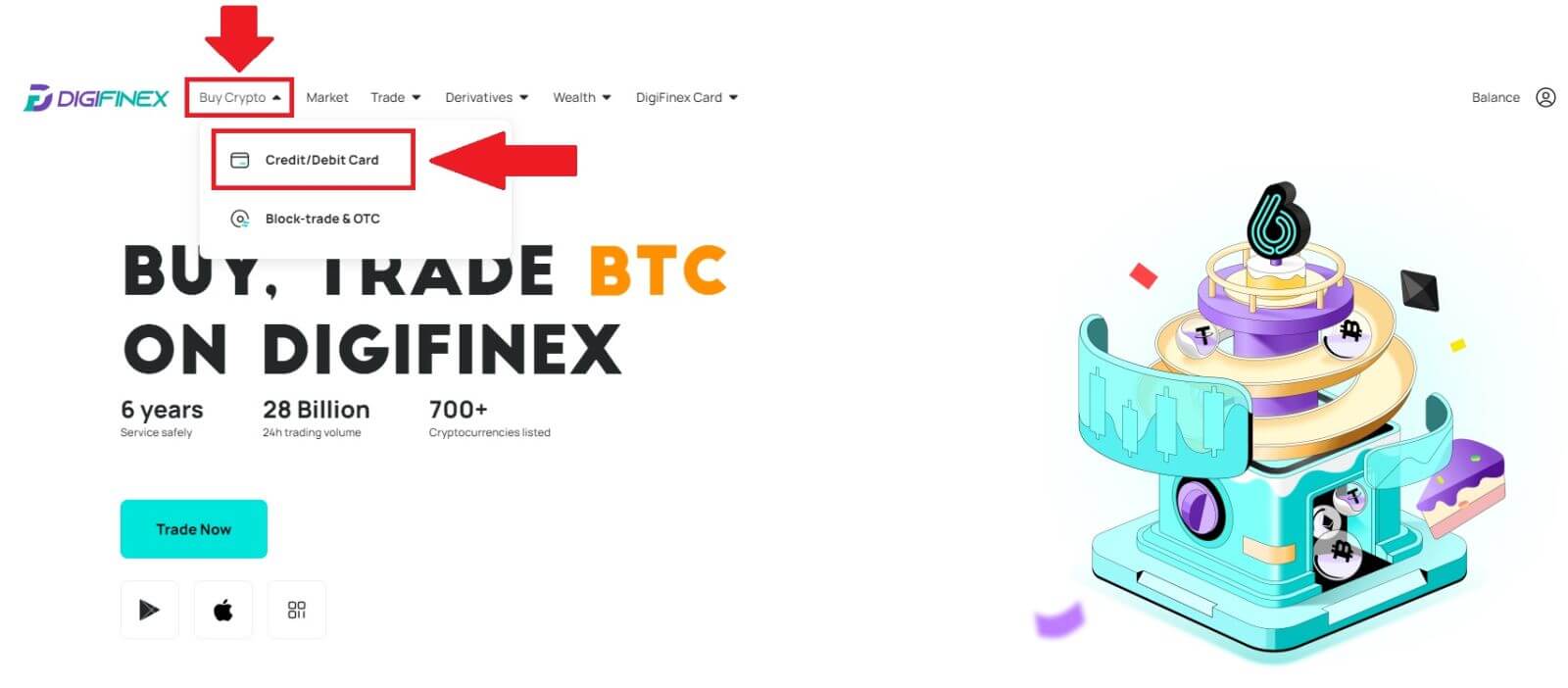
2. Di sini anda boleh memilih untuk membeli crypto dengan mata wang fiat yang berbeza. Masukkan jumlah fiat yang anda ingin belanjakan dan sistem akan memaparkan secara automatik jumlah kripto yang anda boleh dapatkan, pilih saluran pembayaran [mercuryo] dan klik [Beli] . 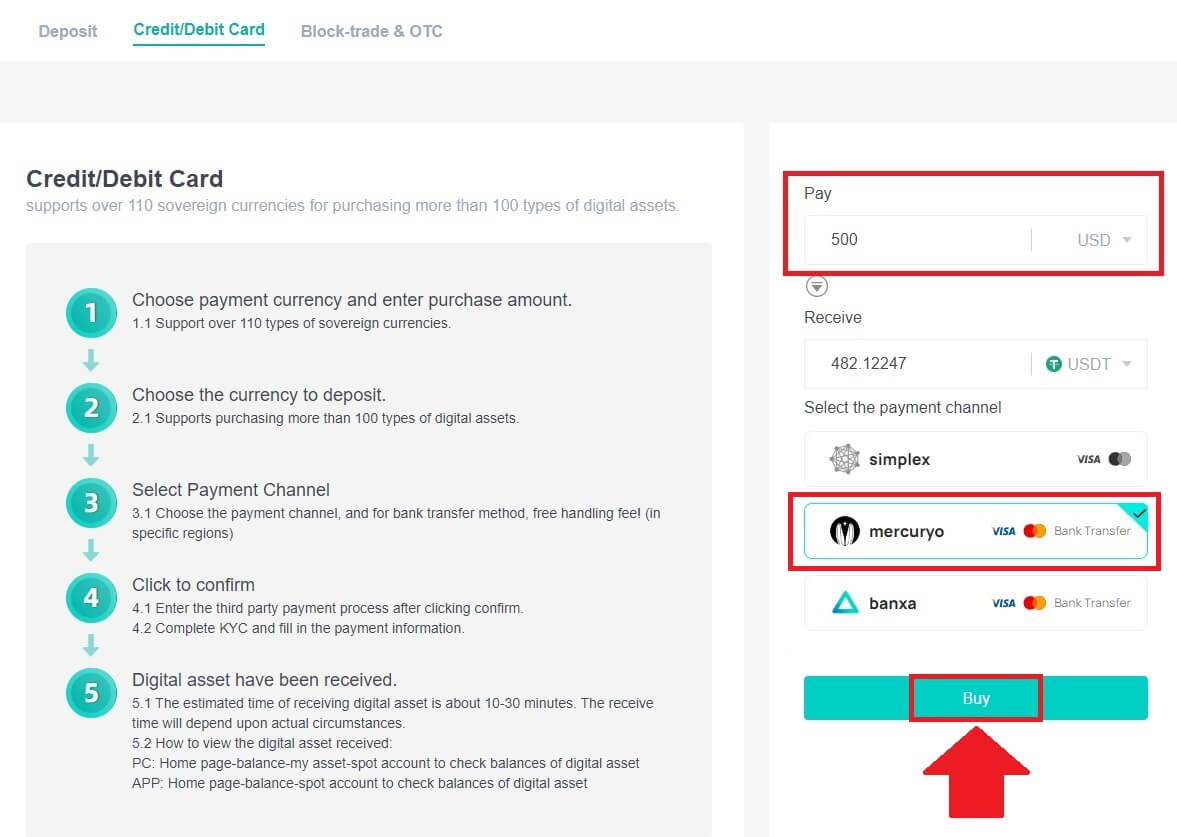
3. Sahkan butiran pesanan. Tandai kotak dan tekan [Sahkan] . 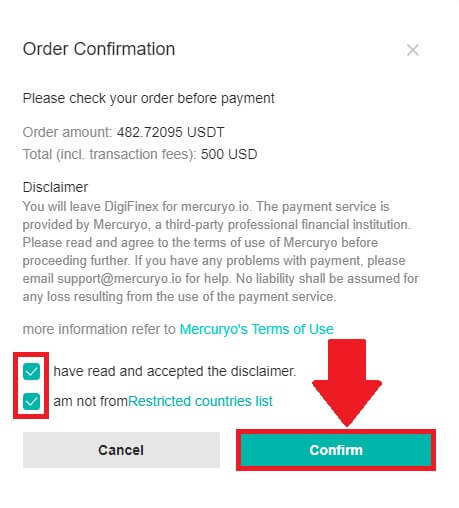
4. Pilih pilihan [Google pay] dan tekan [Beli dengan Google Pay] . 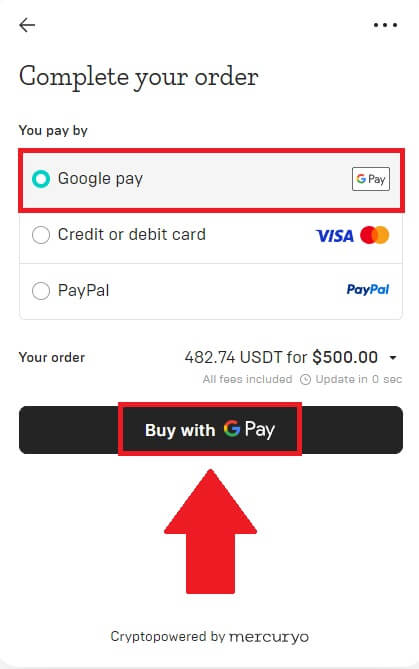
5. Isikan butiran kad kredit atau kad debit anda dan klik [Simpan kad] . Kemudian tekan [Teruskan] untuk menyelesaikan transaksi anda.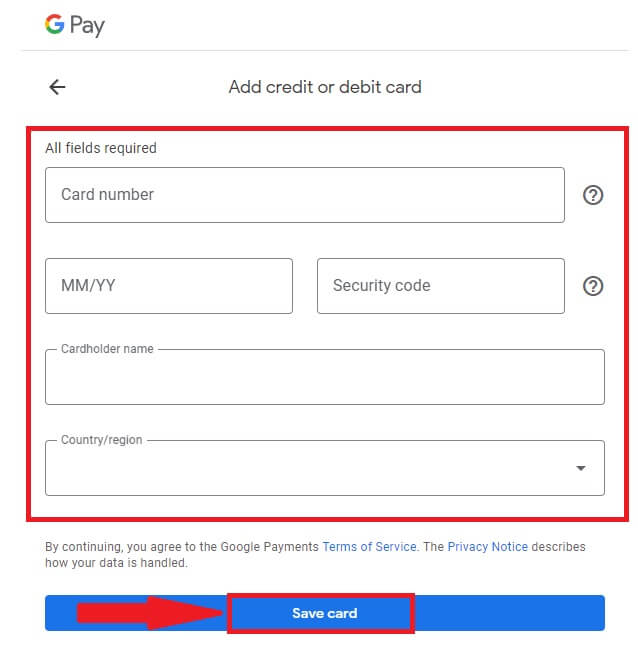
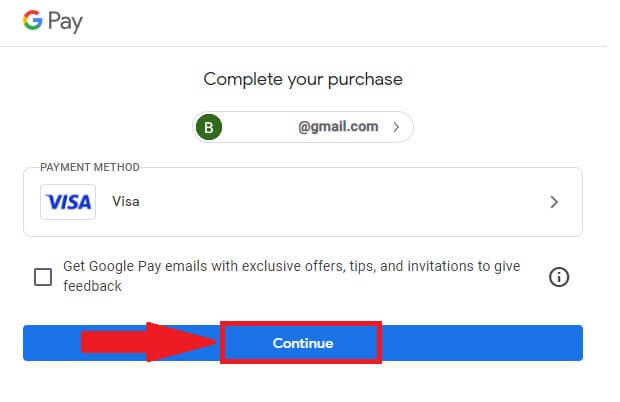
Beli Kripto dengan Google Pay di DigiFinex (Apl)
1. Buka apl DigiFinex anda dan ketik pada [Kad Kredit/Debit].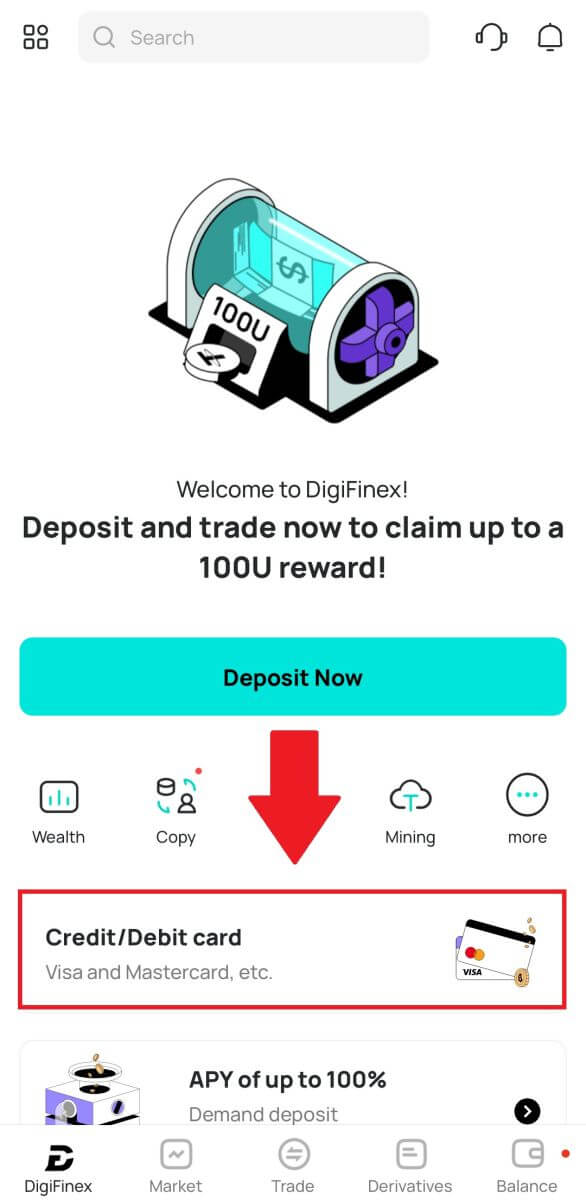
2. Di sini anda boleh memilih untuk membeli crypto dengan mata wang fiat yang berbeza. Masukkan amaun fiat yang ingin anda belanjakan dan sistem akan memaparkan secara automatik jumlah kripto yang anda boleh dapatkan, pilih saluran pembayaran [mercuryo] dan ketik [Beli] . 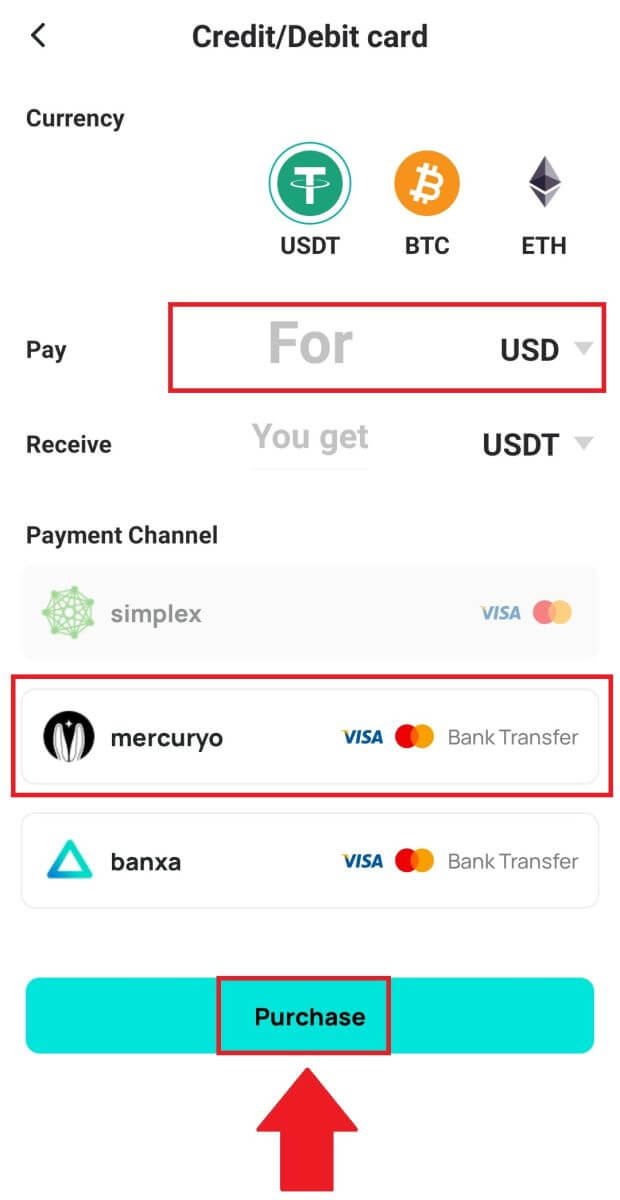
3. Sahkan butiran pesanan. Tandai kotak dan tekan [Sahkan] . 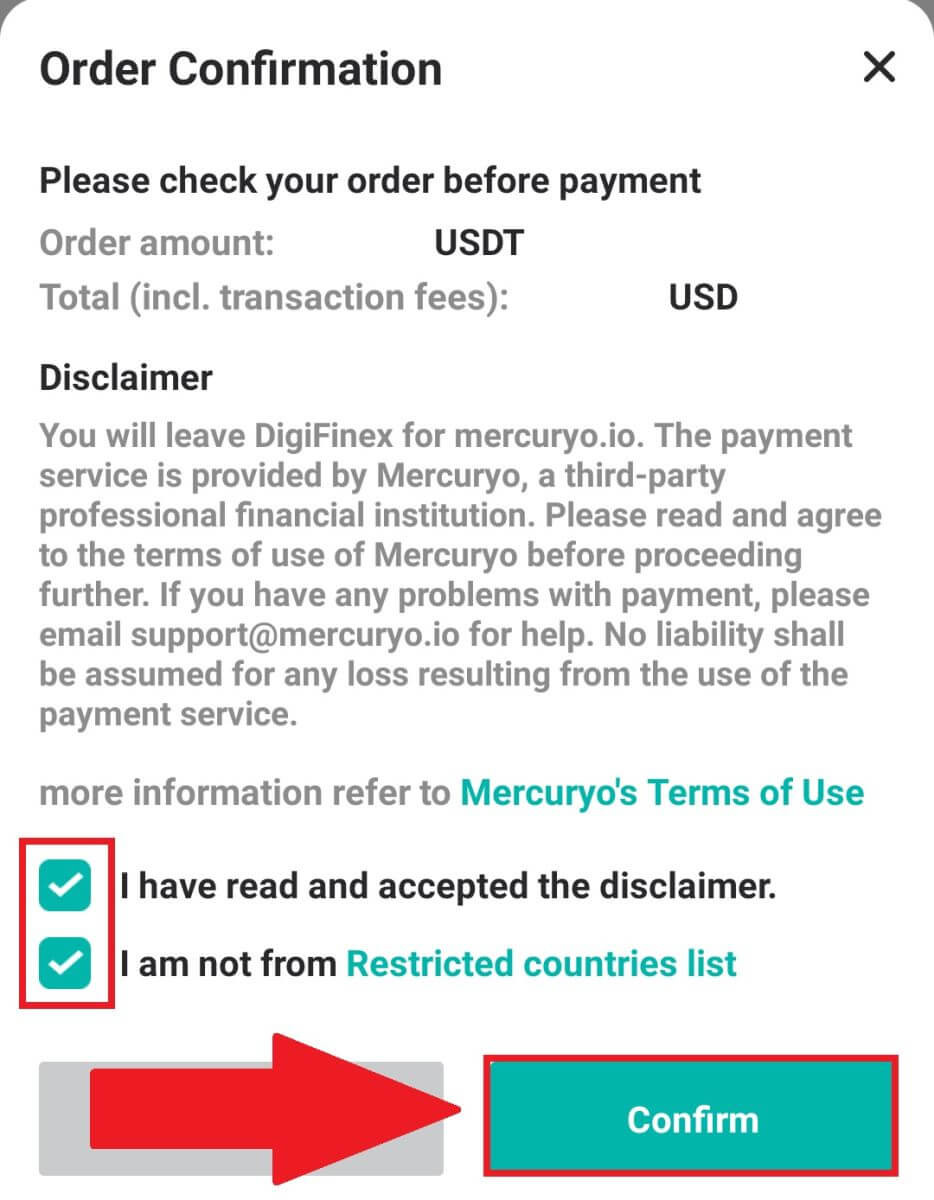
4. Pilih pilihan [Google pay] dan tekan [Beli dengan Google Pay] . 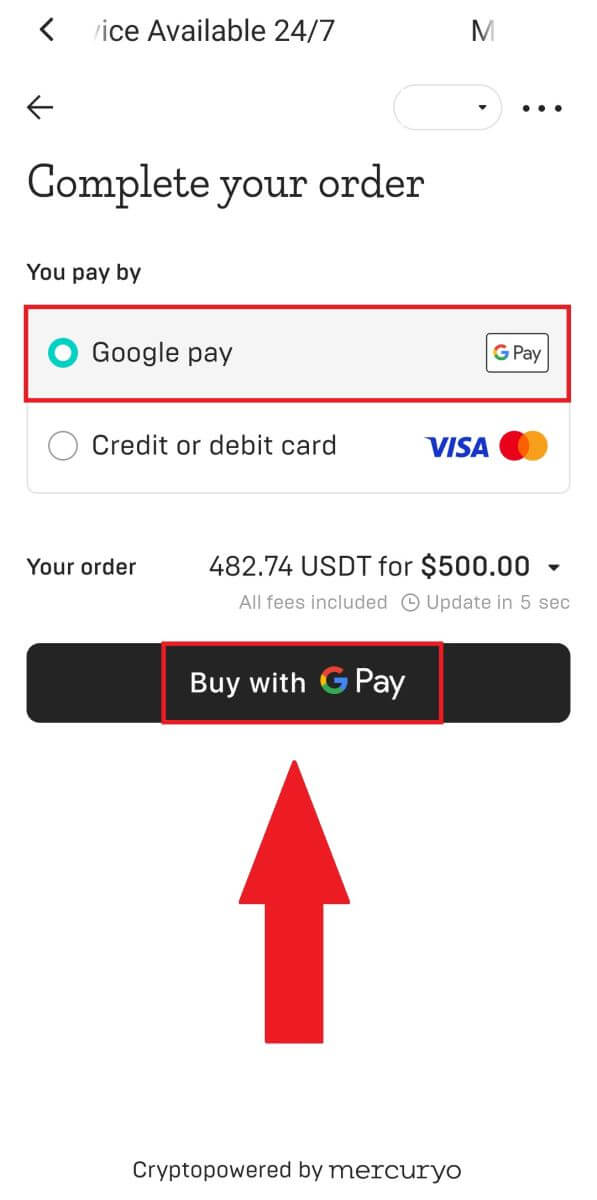
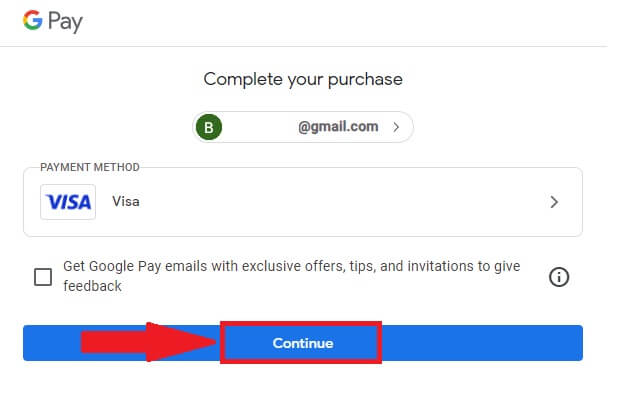
5. Isikan butiran kad kredit atau kad debit anda dan klik [Simpan kad] . Kemudian tekan [Teruskan] untuk menyelesaikan transaksi anda.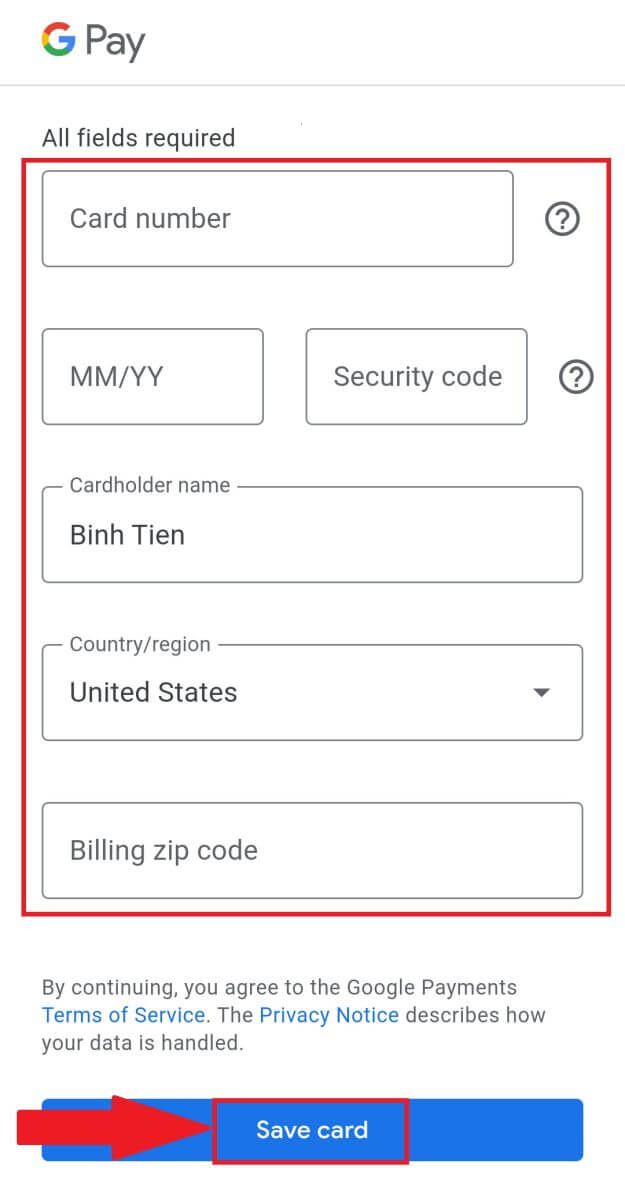
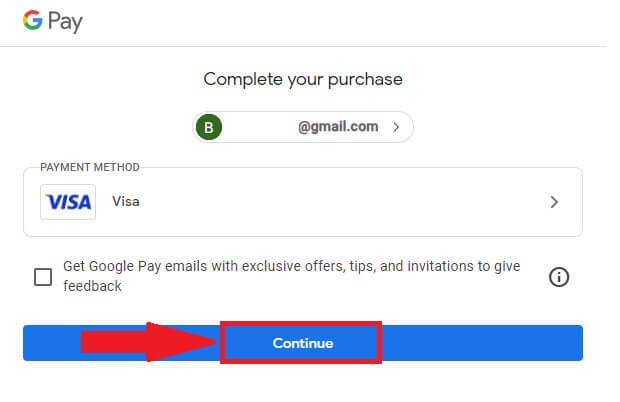
Cara Mendepositkan Kripto pada DigiFinex
Deposit Kripto pada DigiFinex (Web)
Jika anda memiliki mata wang kripto pada platform atau dompet lain, anda boleh memindahkannya ke Dompet DigiFinex anda untuk berdagang atau memperoleh pendapatan pasif.
1. Log masuk ke akaun DigiFinex anda dan klik [Beli Kripto] - [Kad Kredit/Debit].
2. Klik [Deposit] dan cari mata wang kripto yang anda ingin deposit, seperti USDT .
3. Pilih rangkaian Utama yang mata wang beroperasi dan Klik [Jana alamat deposit] untuk mencipta alamat deposit.
4. Klik pada ikon [Salin] untuk menyalin supaya anda menampal alamat pada platform atau dompet yang anda keluarkan untuk memindahkannya ke Dompet DigiFinex anda.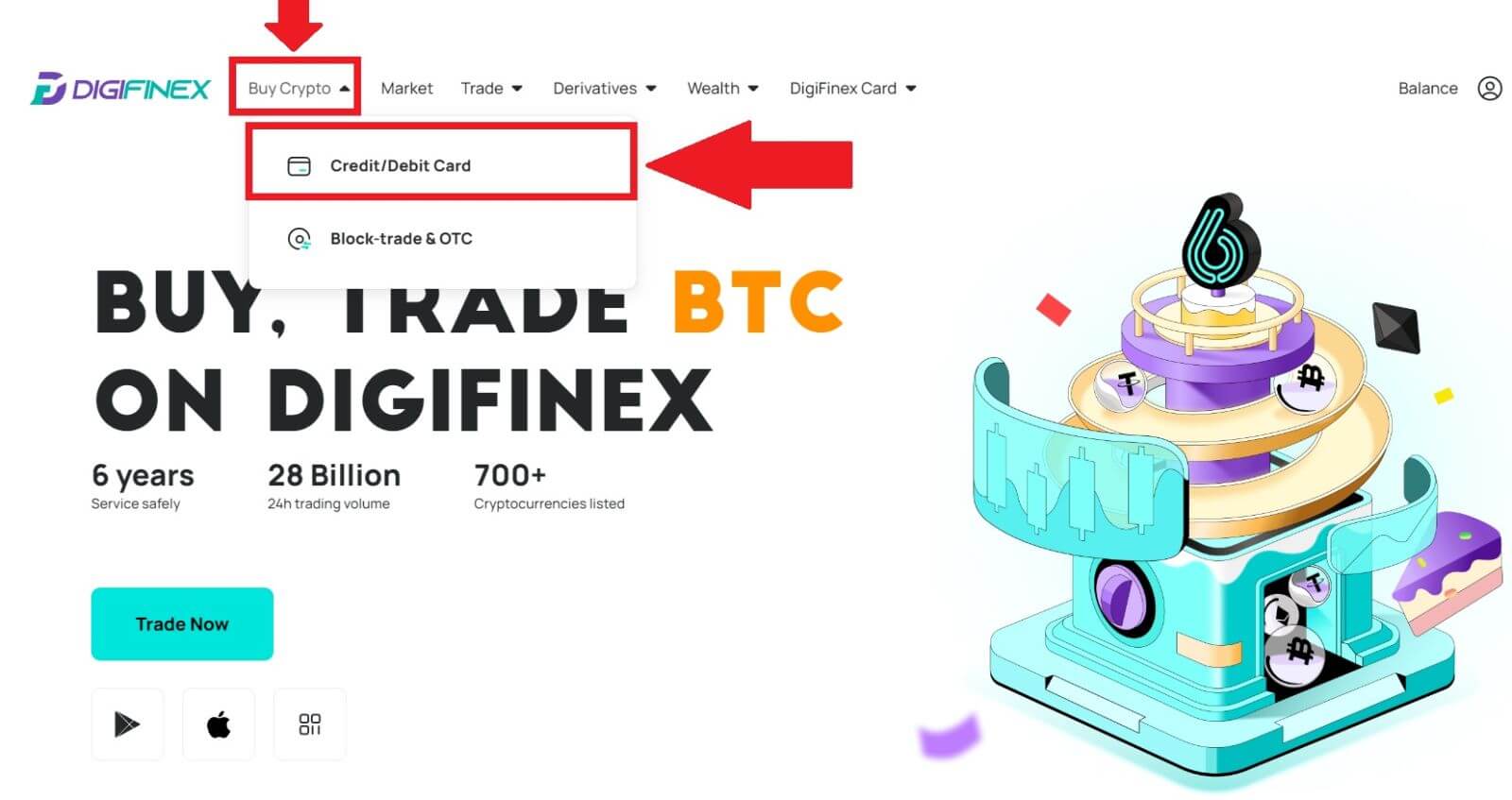
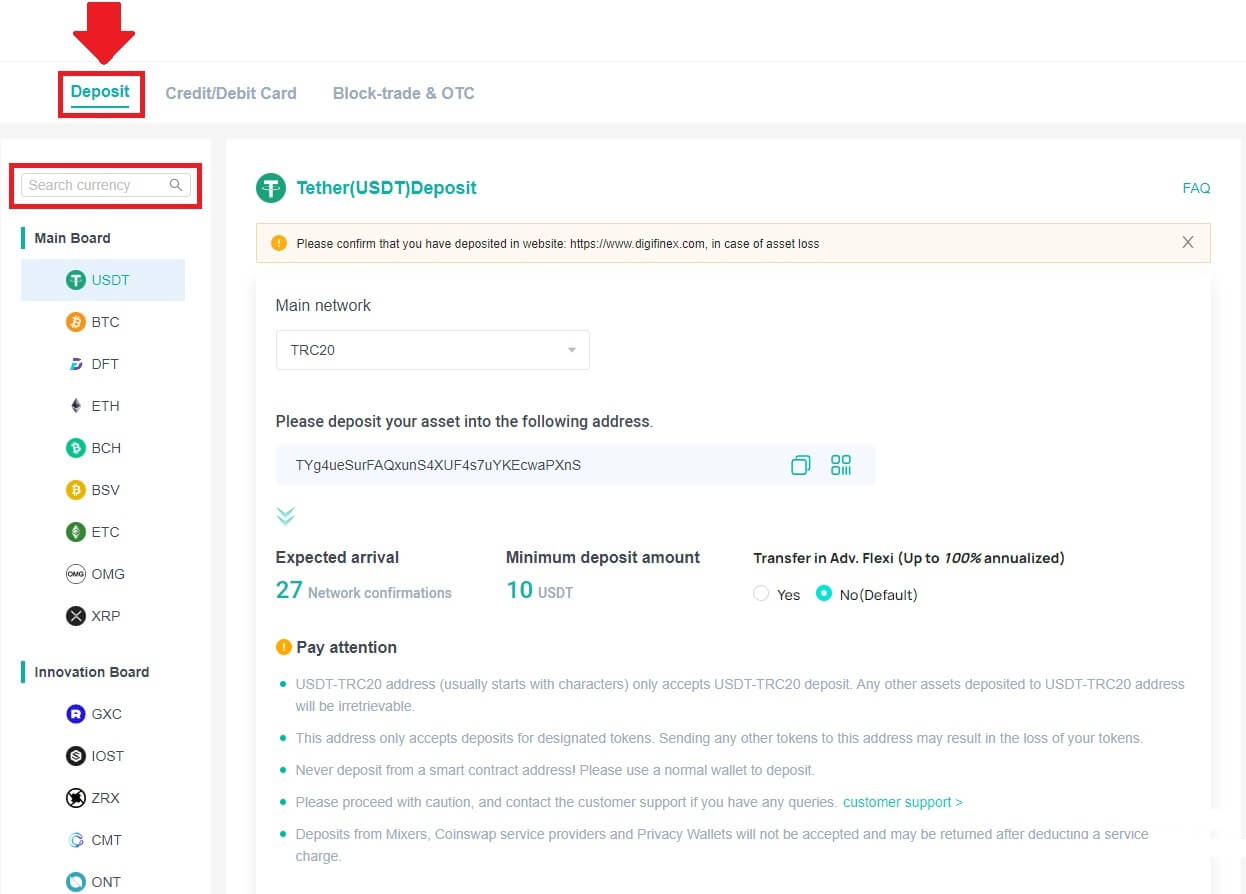
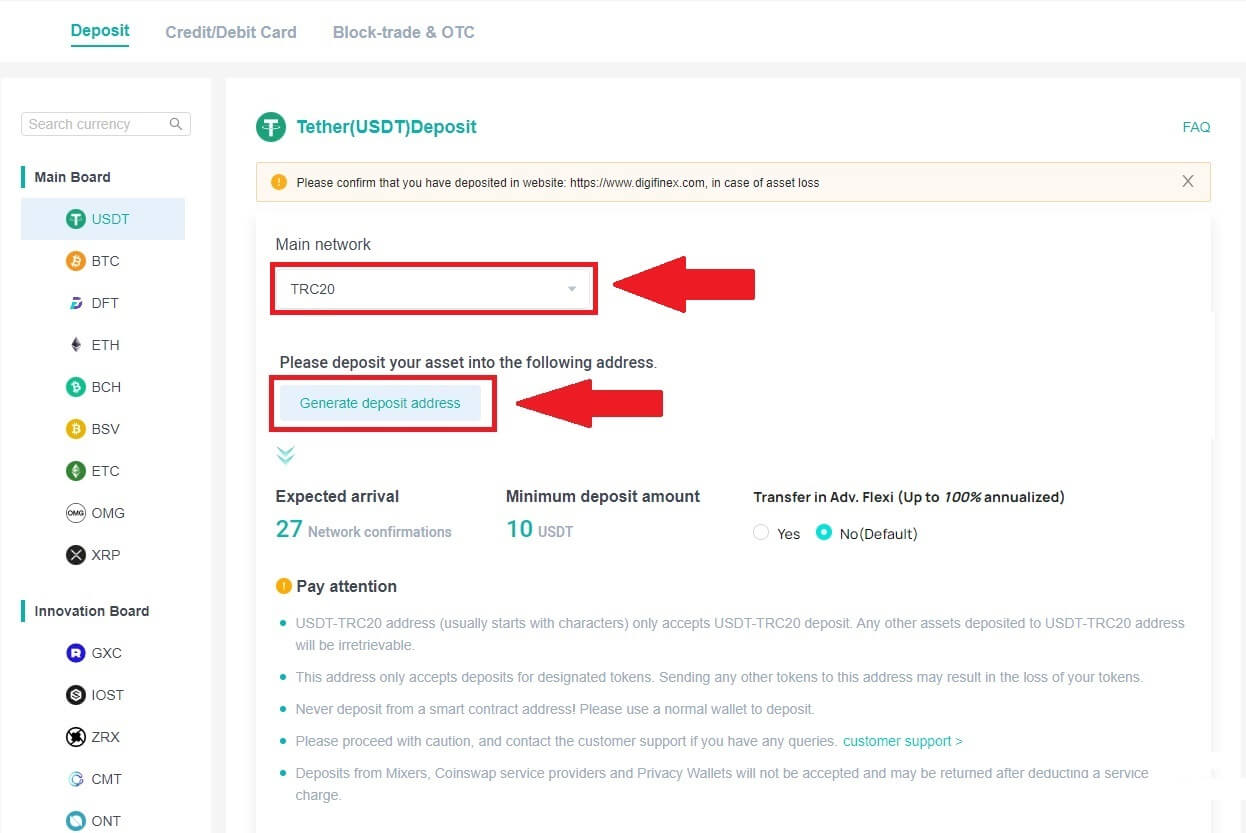
Catatan:
Jumlah deposit minimum ialah 10 USDT .
Alamat USDT-TRC20 (biasanya bermula dengan aksara) hanya menerima deposit USDT-TRC20 . Sebarang aset lain yang didepositkan ke alamat USDT-TRC20 tidak boleh diperolehi semula.
Alamat ini hanya menerima deposit untuk token yang ditetapkan. Menghantar sebarang token lain ke alamat ini boleh mengakibatkan kehilangan token anda.
Jangan sekali-kali mendepositkan daripada alamat kontrak pintar ! Sila gunakan dompet biasa untuk deposit.
Sila teruskan dengan berhati-hati, dan hubungi sokongan pelanggan jika anda mempunyai sebarang pertanyaan.
Deposit daripada Mixers , pembekal perkhidmatan Coinswap dan Dompet Privasi tidak akan diterima dan boleh dikembalikan selepas ditolak caj perkhidmatan.
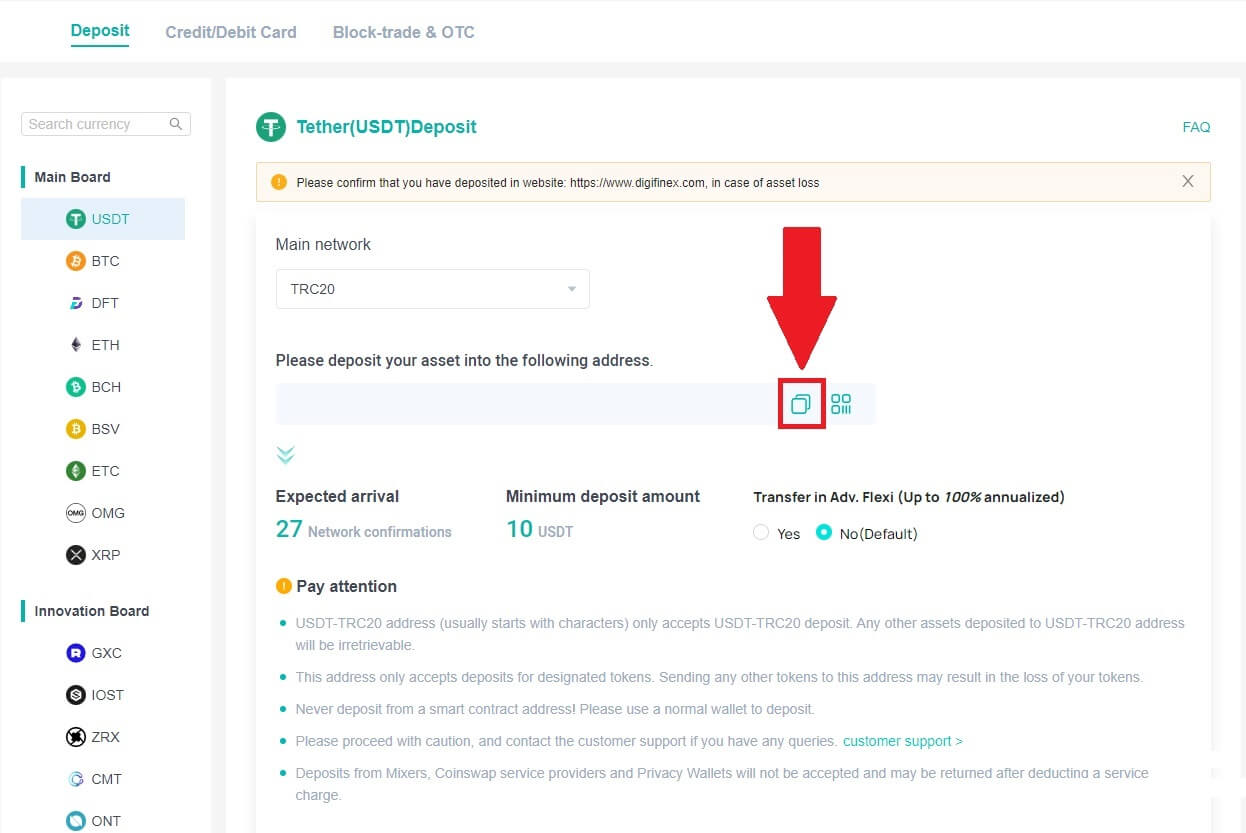
5. Tampal alamat deposit pada platform atau dompet yang anda keluarkan untuk memindahkannya ke Dompet DigiFinex anda.
Deposit Kripto pada DigiFinex (Apl)
1. Buka Apl DigiFinex anda dan ketik [Deposit Sekarang] . 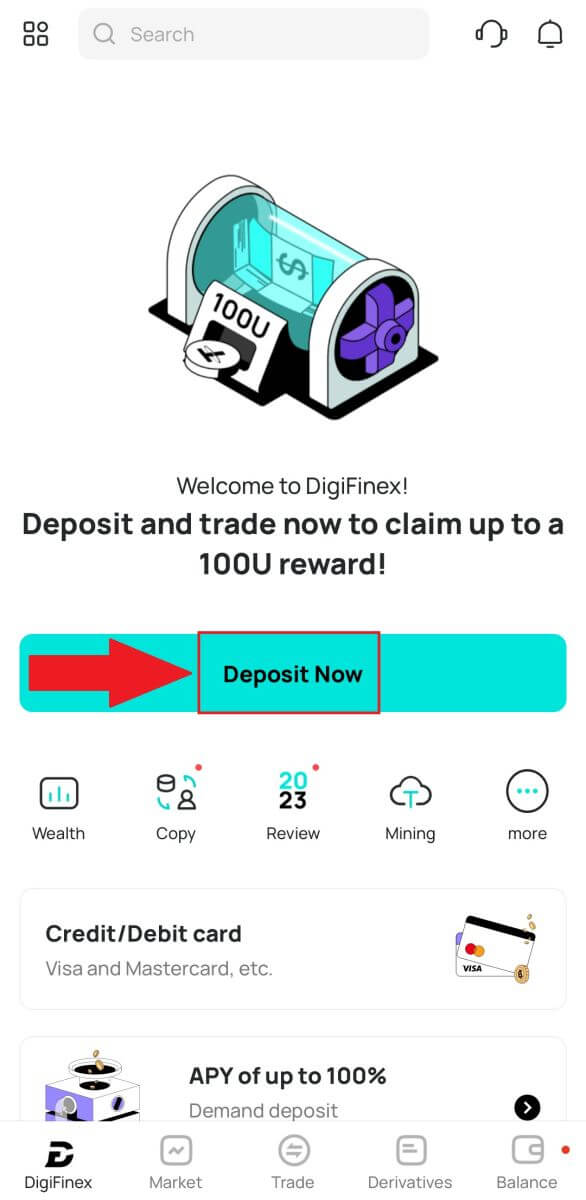
2. Cari mata wang kripto yang anda ingin deposit, contohnya USDT . 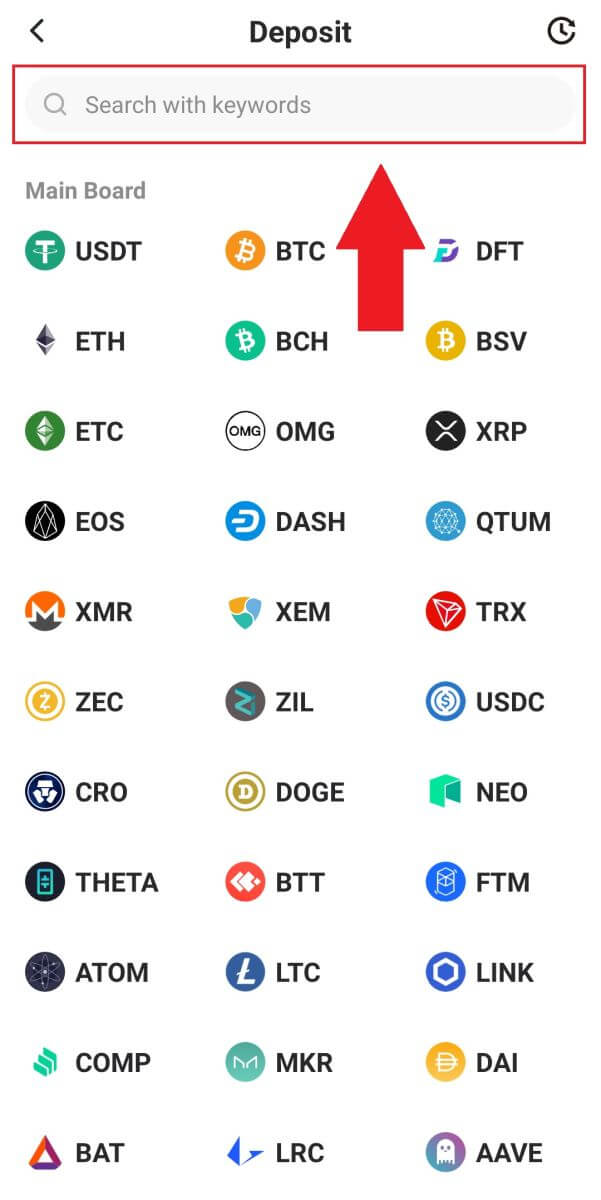
3. Pilih rangkaian utama dan ketik pada ikon [Salin] untuk menyalin alamat deposit.
Catatan:
Alamat deposit anda akan dijana secara automatik apabila memilih rangkaian utama..
Anda boleh menekan [Simpan Kod QR] untuk menyimpan alamat deposit dalam bentuk kod QR.
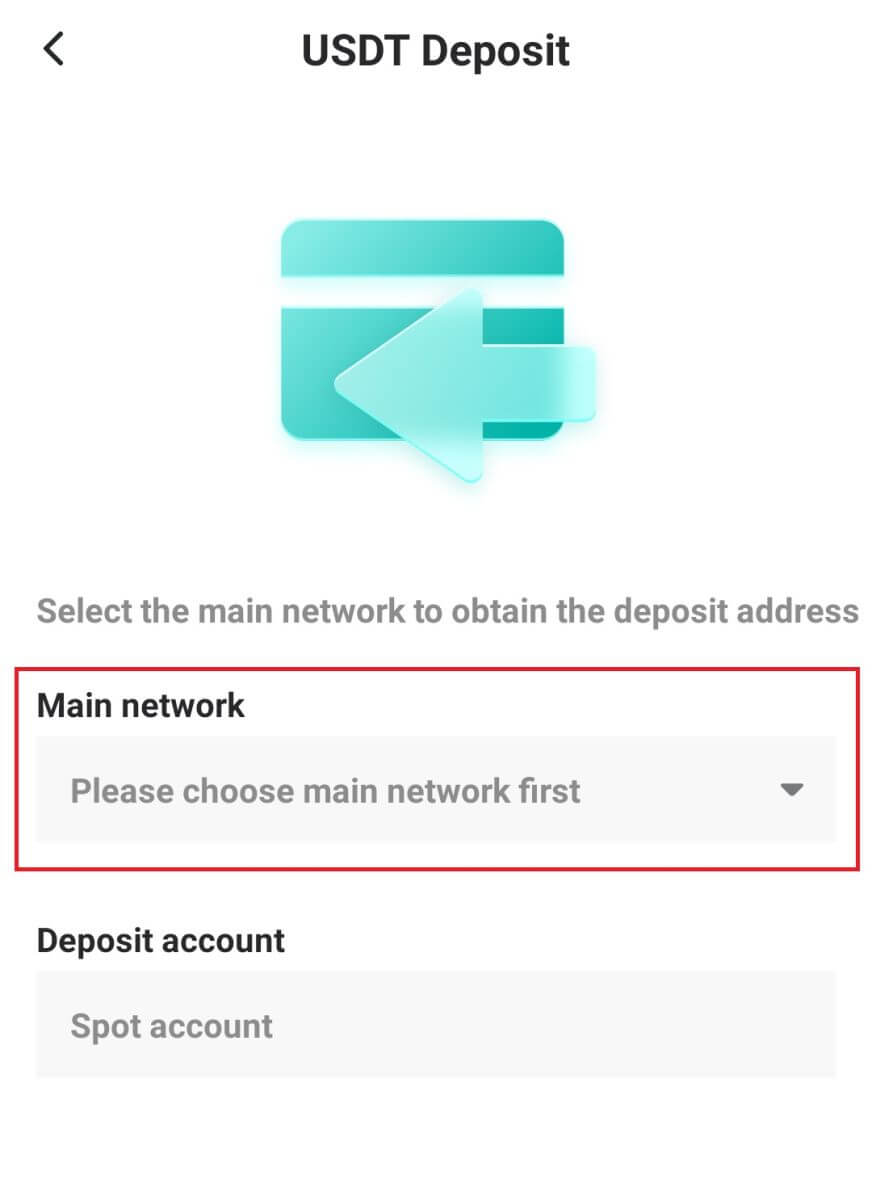
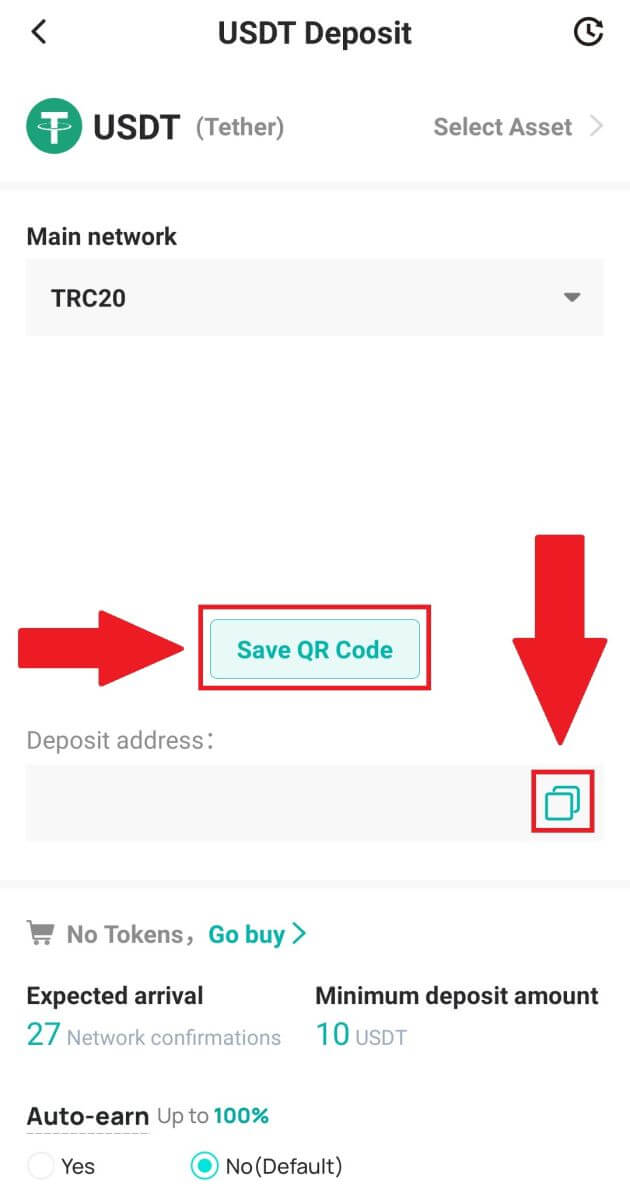
4. Tampal alamat deposit pada platform atau dompet yang anda keluarkan untuk memindahkannya ke Dompet DigiFinex anda.
Soalan Lazim
Berapa lama masa yang diambil untuk dana saya sampai? Apakah yuran transaksi?
Selepas mengesahkan permintaan anda pada DigiFinex, transaksi itu mengambil masa untuk disahkan pada blockchain. Masa pengesahan berbeza-beza bergantung pada blockchain dan trafik rangkaian semasanya.
Contohnya, jika anda mendepositkan USDT, DigiFinex menyokong rangkaian ERC20, BEP2 dan TRC20. Anda boleh memilih rangkaian yang diingini daripada platform yang anda keluarkan, masukkan amaun untuk dikeluarkan dan anda akan melihat yuran transaksi yang berkaitan.
Dana akan dikreditkan ke akaun DigiFinex anda sejurus selepas rangkaian mengesahkan transaksi.
Sila ambil perhatian jika anda memasukkan alamat deposit yang salah atau memilih rangkaian yang tidak disokong, dana anda akan hilang . Sentiasa semak dengan teliti sebelum anda mengesahkan transaksi.
Bagaimana untuk menyemak sejarah transaksi saya?
Anda boleh menyemak status deposit atau pengeluaran anda daripada [Baki] - [Log Kewangan] - [Sejarah Transaksi].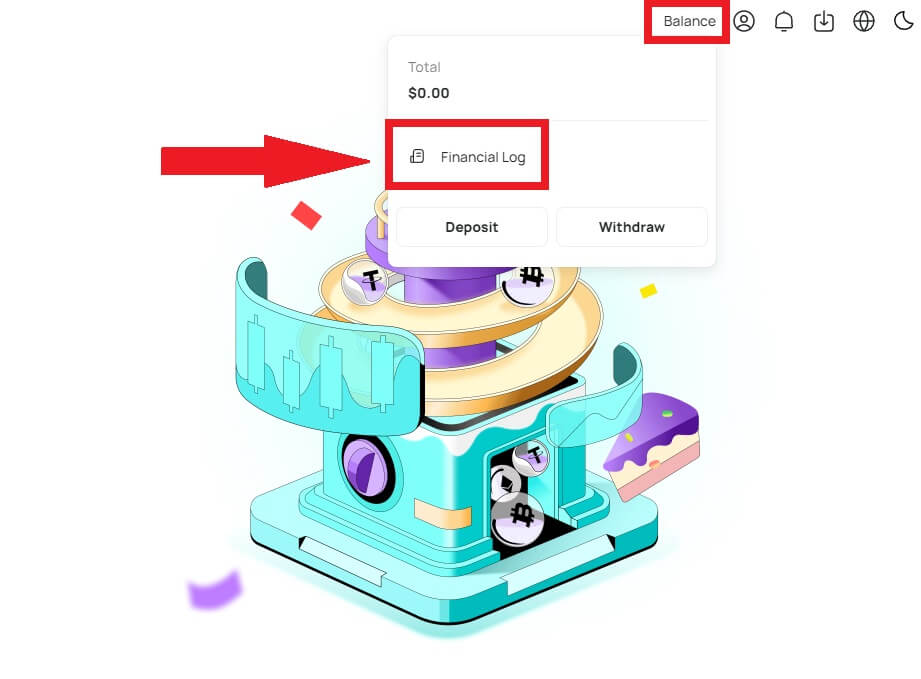
Mengapa Deposit Saya Tidak Dikreditkan
Memindahkan dana daripada platform luaran kepada DigiFinex melibatkan tiga langkah:
- Penarikan diri daripada platform luaran
- Pengesahan rangkaian rantaian blok
- DigiFinex mengkreditkan dana ke akaun anda
Pengeluaran aset yang ditandakan sebagai "selesai" atau "berjaya" dalam platform yang anda mengeluarkan kripto anda bermakna transaksi itu berjaya disiarkan ke rangkaian blockchain. Walau bagaimanapun, ia mungkin masih mengambil sedikit masa untuk transaksi tertentu itu disahkan sepenuhnya dan dikreditkan ke platform yang anda gunakan untuk mengeluarkan kripto anda. Jumlah "pengesahan rangkaian" yang diperlukan berbeza-beza untuk rantaian blok yang berbeza.
Sebagai contoh:
- Mike mahu mendepositkan 2 BTC ke dalam dompet DigiFinexnya. Langkah pertama ialah membuat transaksi yang akan memindahkan dana dari dompet peribadinya ke DigiFinex.
- Selepas membuat transaksi, Mike perlu menunggu pengesahan rangkaian. Dia akan dapat melihat deposit yang belum selesai pada akaun DigiFinexnya.
- Dana tidak akan tersedia buat sementara waktu sehingga deposit selesai (1 pengesahan rangkaian).
- Jika Mike memutuskan untuk mengeluarkan dana ini, dia perlu menunggu 2 pengesahan rangkaian.
- Jika transaksi masih belum disahkan sepenuhnya oleh nod rangkaian blockchain, atau belum mencapai jumlah minimum pengesahan rangkaian yang ditentukan oleh sistem kami, sila tunggu dengan sabar untuk diproses. Apabila transaksi telah disahkan, DigiFinex akan mengkreditkan dana ke akaun anda.
- Jika transaksi itu disahkan oleh blockchain tetapi tidak dikreditkan ke akaun DigiFinex anda, anda boleh menyemak status deposit daripada Pertanyaan Status Deposit. Anda kemudian boleh mengikuti arahan pada halaman untuk menyemak akaun anda atau menyerahkan pertanyaan untuk isu tersebut.


